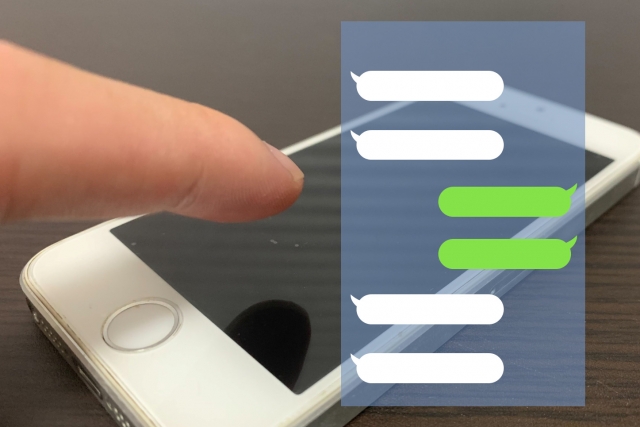今日では、リモートワークでも円滑に仕事ができるように「チャットツール」を導入する企業が増えています。そして、チャットツールのなかでも広く利用されているのが「LINE WORKS(ラインワークス)」です。
LINE WORKSは「ビジネス版のLINE」であり、ビジネス向けの機能も豊富に搭載しています。しかし、「LINE WORKSの導入を検討しているが、使い勝手が分からない」と悩む方も多いのではないでしょうか。
そこで今回は、LINE WORKSの機能や使い方、料金や口コミをを網羅的に解説します。
- LINEとどのような違いがあるのか知りたい
- LINE WORKSの使い方や口コミを参考に導入可否を検討したい
- LINEのように情報が流れることなくやり取りできるツールがあれば使いたい
という方はこの記事を参考にすると、LINE WORKSとLINEの違いが分かり、自社にマッチしているかの判断ができるようになります。
目次
LINE WORKS(ラインワークス)とは
以下では、LINE WORKSの特徴や機能を紹介します。LINEとの違いやほかのビジネスチャットとの違いが知りたい方は必見です。
LINE WORKSとほかのビジネスチャットとの違い
LINE WORKSとほかのビジネスチャットとの違いとして、「既読機能やスタンプでのコミュニケーション機能が備わっている」点があります。
LINE WORKSの概要
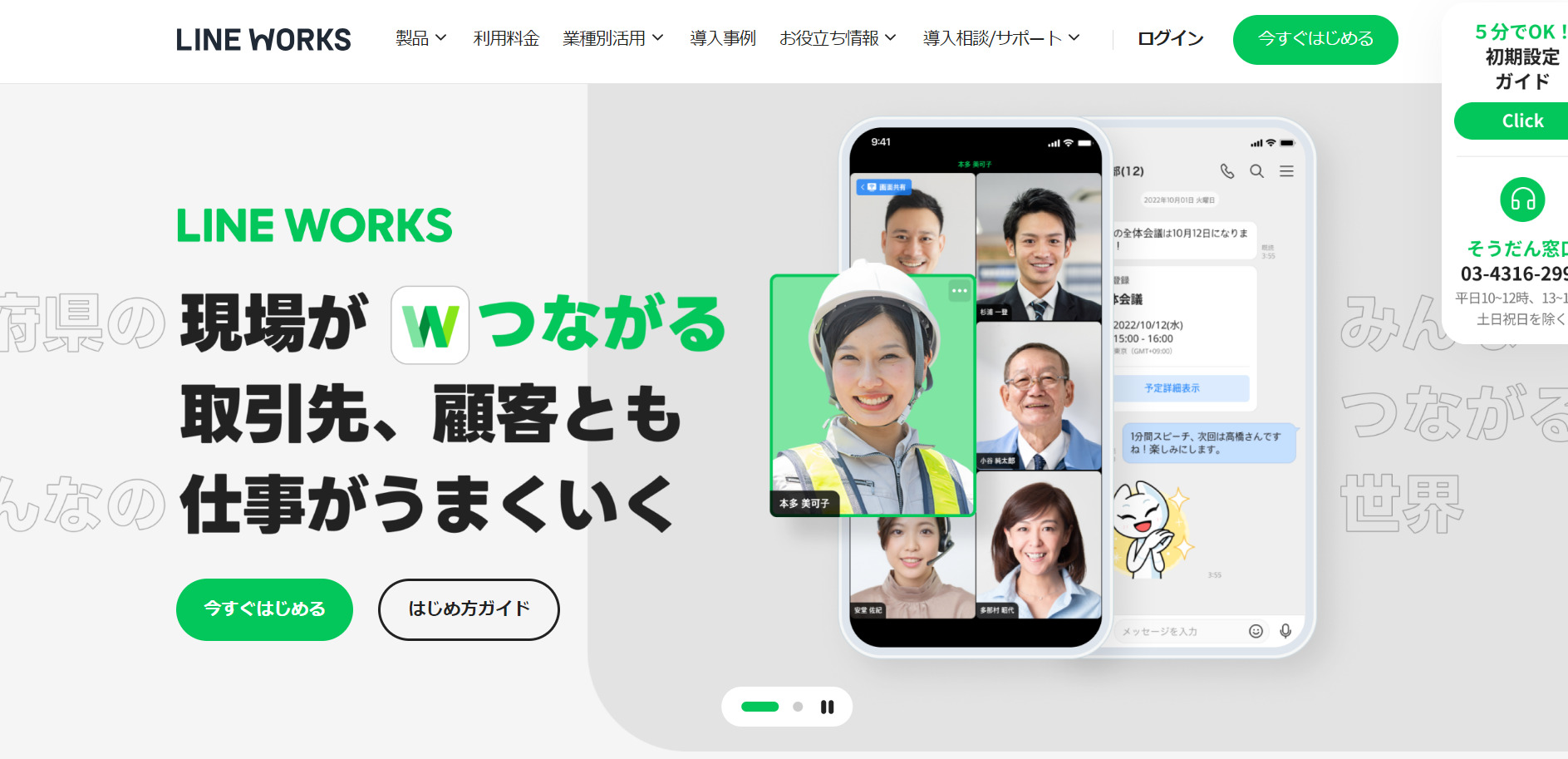
LINE WORKSとは、ワークスモバイルジャパン株式会社が提供するビジネスチャットツールです。
LINE WORKSはプライベートチャットツール「LINE」に似ているので、はじめてでも抵抗感なく使い始められるのが特徴です。また、チャット機能だけでなく、社内にお知らせをする「掲示板」や、スケジュールを管理する「カレンダー」なども備わっています。
さらに、取引先がLINE WORKSを利用している場合は、LINEと同じように「ID」で連絡先を交換できるので便利です。
LINE WORKSとChatwork・Slackとの違い
とくに広く利用されている「Chatwork」と「Slack」との違いは以下の通りです。
| <ツール名> | <特徴> |
|---|---|
| LINE WORKS |
・既読機能が備わっており、「メッセージを読んでいない社員が誰か」まで具体的に把握できる
・テキストメッセージだけでなく、スタンプでコミュニケーションがとれる
・タスクやカレンダー、アンケートなどの機能も搭載している |
| Chatwork |
・タスク管理機能が充実している
・送信したメッセージの削除や編集ができる
・テキストメッセージ以外にも、絵文字などでコミュニケーションがとれる |
| Slack |
・過去のメッセージを探すために、詳細な検索機能がある
・ほかのツールに連携できる拡張機能が充実している
・スラッシュコマンドなど、エンジニアが使いやすい機能が豊富にある |
しかし、いずれのチャットツールも、チャット内で複数の話題が入り乱れやすい点に注意が必要です。一方、情報を「記事」に残せて、ノートごとに「コメント」を紐づけてやり取りできる「ナレカン」であれば、より快適なやりとりができます。
個人向け「LINE」との違い(主要機能一覧)
「LINE」と「LINE WORKS」には、利用用途や機能に違いがあります。以下は2つのツールの違いを示した主要機能一覧表です。
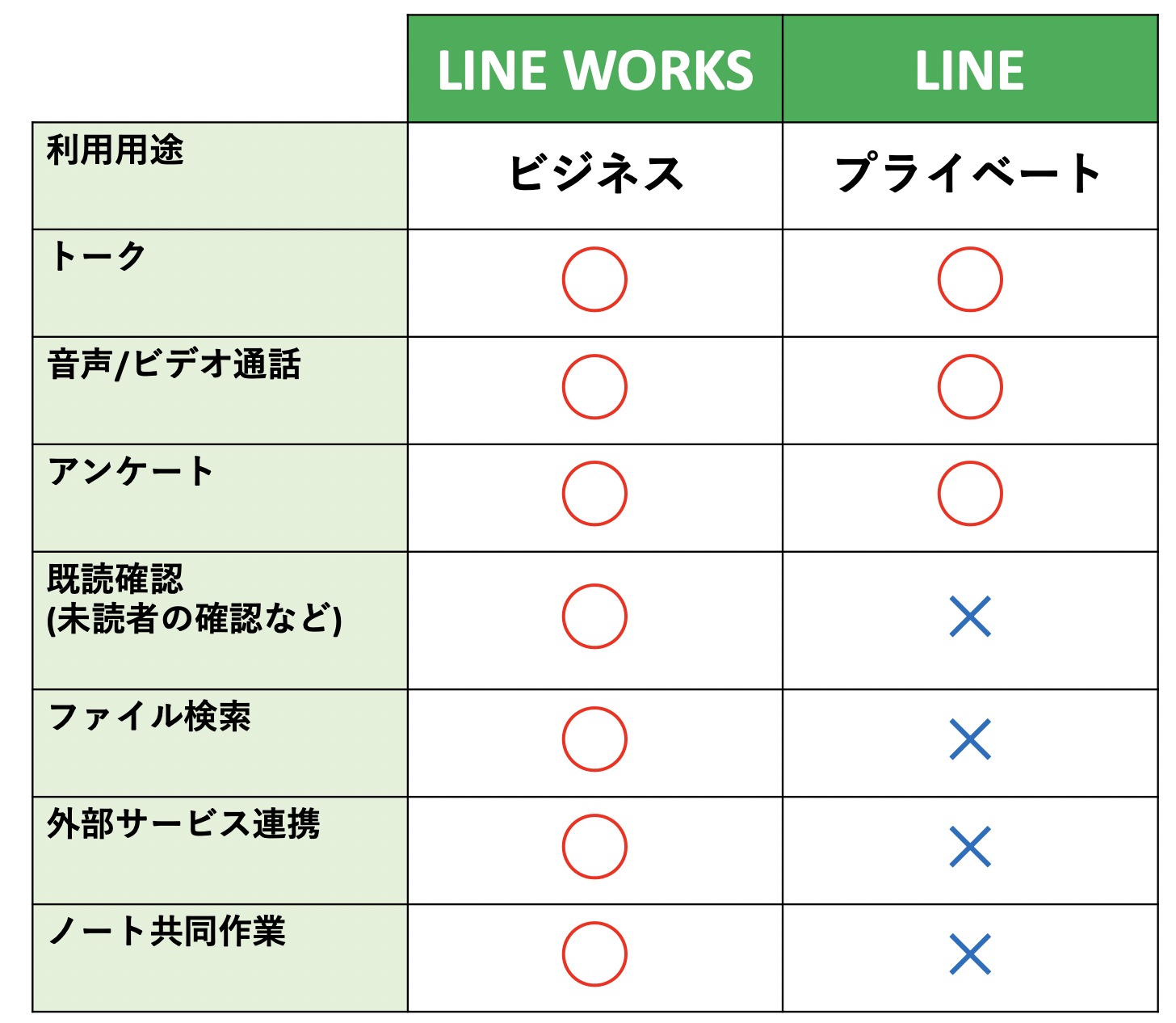
上記のほかにも、LINE WORKSには「カレンダー」や「タスク」、「管理者設定」などのビジネスに欠かせない機能が搭載されています。そのため、LINEと同じような使用感で使えるだけでなく、さらに多くの機能を業務に活かせるのです。
また、LINE WORKSはLINEと比べて、「国際認証」などセキュリティ対策の内容が具体的に記されているため、情報漏えいなどの危険性が低いと言えます。
LINE WORKSを始める4ステップ
以下では、LINE WORKSの始め方を4ステップで解説します。ミスをしないためにも、実際の画面と照らし合わせながら確認しましょう。
ステップ1|アカウントを作成する
LINE WORKSを利用し始める前に、LINE WORKSのアカウントを作成しましょう。
はじめに、LINE WORKSの公式サイトへアクセスして、画面右上の[今すぐはじめる]をクリックします。
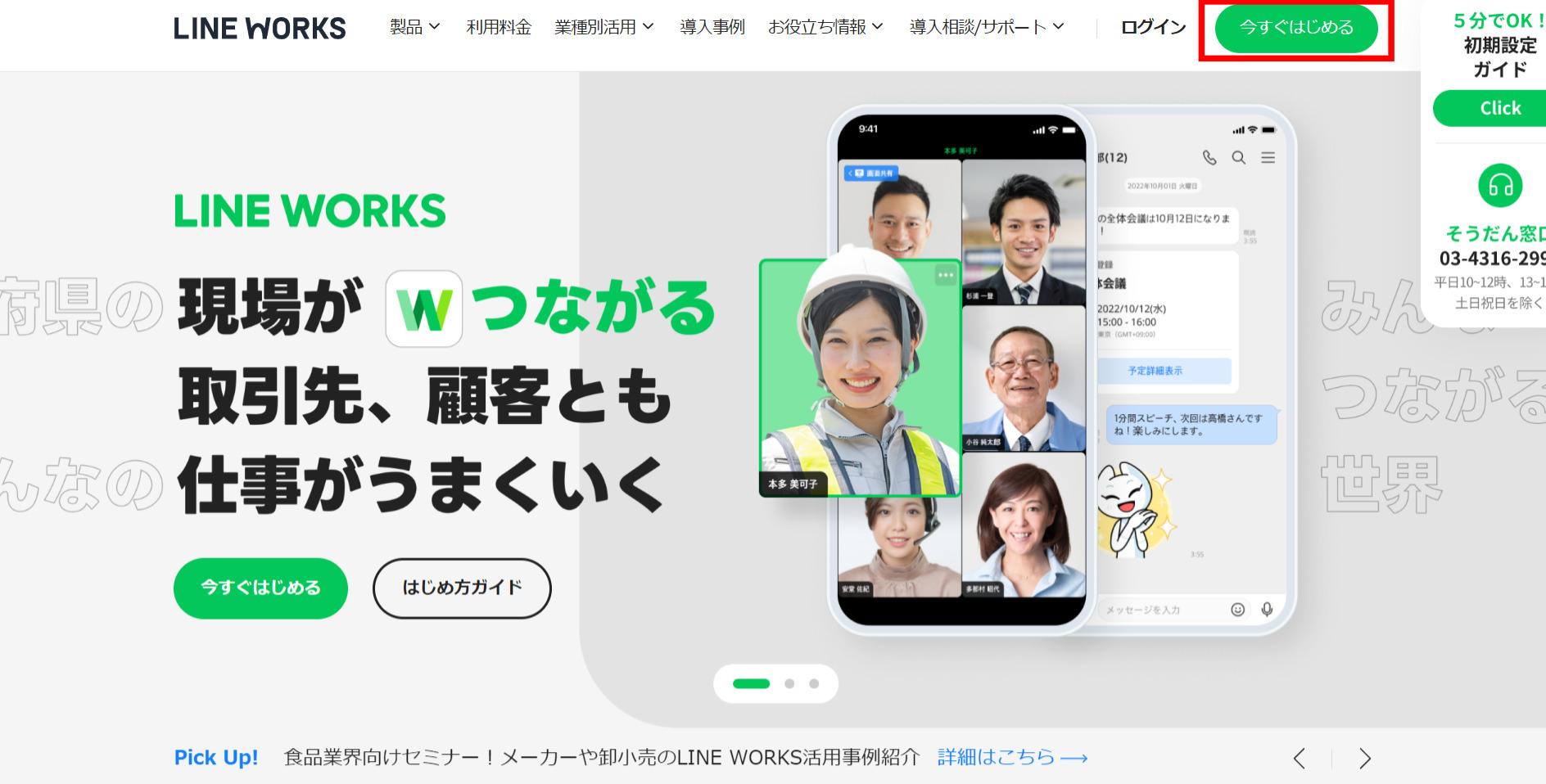
すると、下記のような画面が表示されるので[管理者としてはじめる]を選択します。既存のLINE WORKSに参加する場合は、[メンバーとして招待され加入する方法]から登録しましょう。
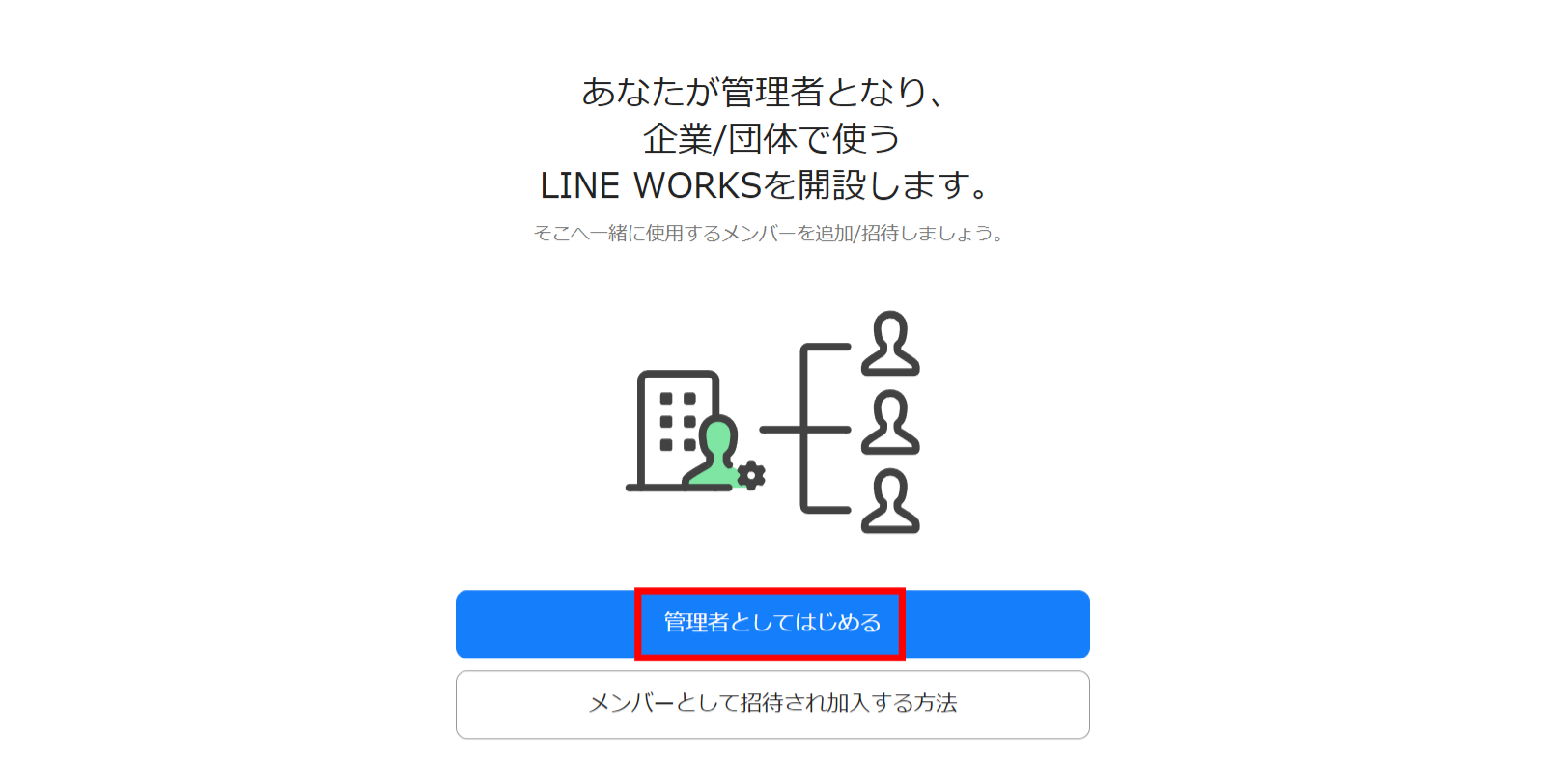
画面が変わると、下図のように➀~➃の質問事項が出てくるので、企業名や氏名などを入力していきます。
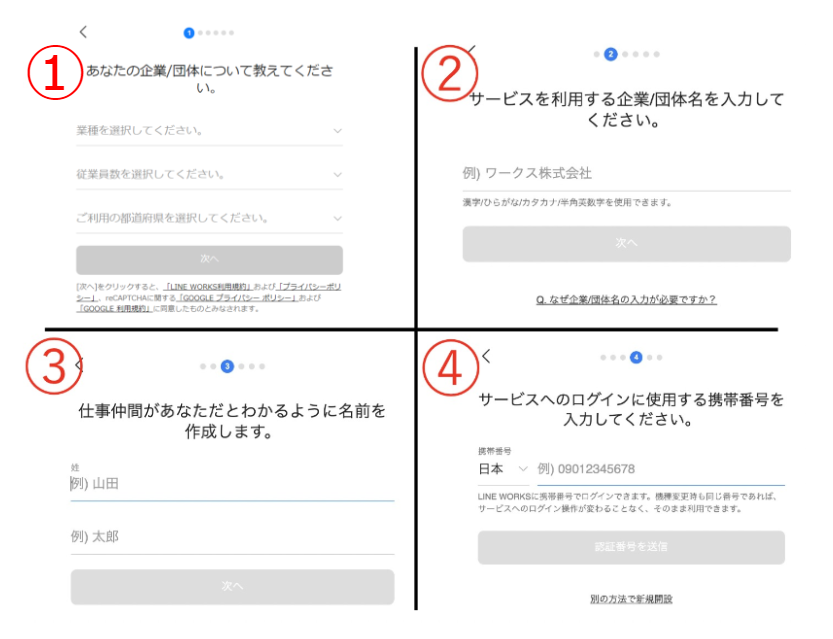
電話番号認証が完了してメールアドレスを登録すると、下図のような画面に切り替わるので[サービスをはじめる]を選びましょう。
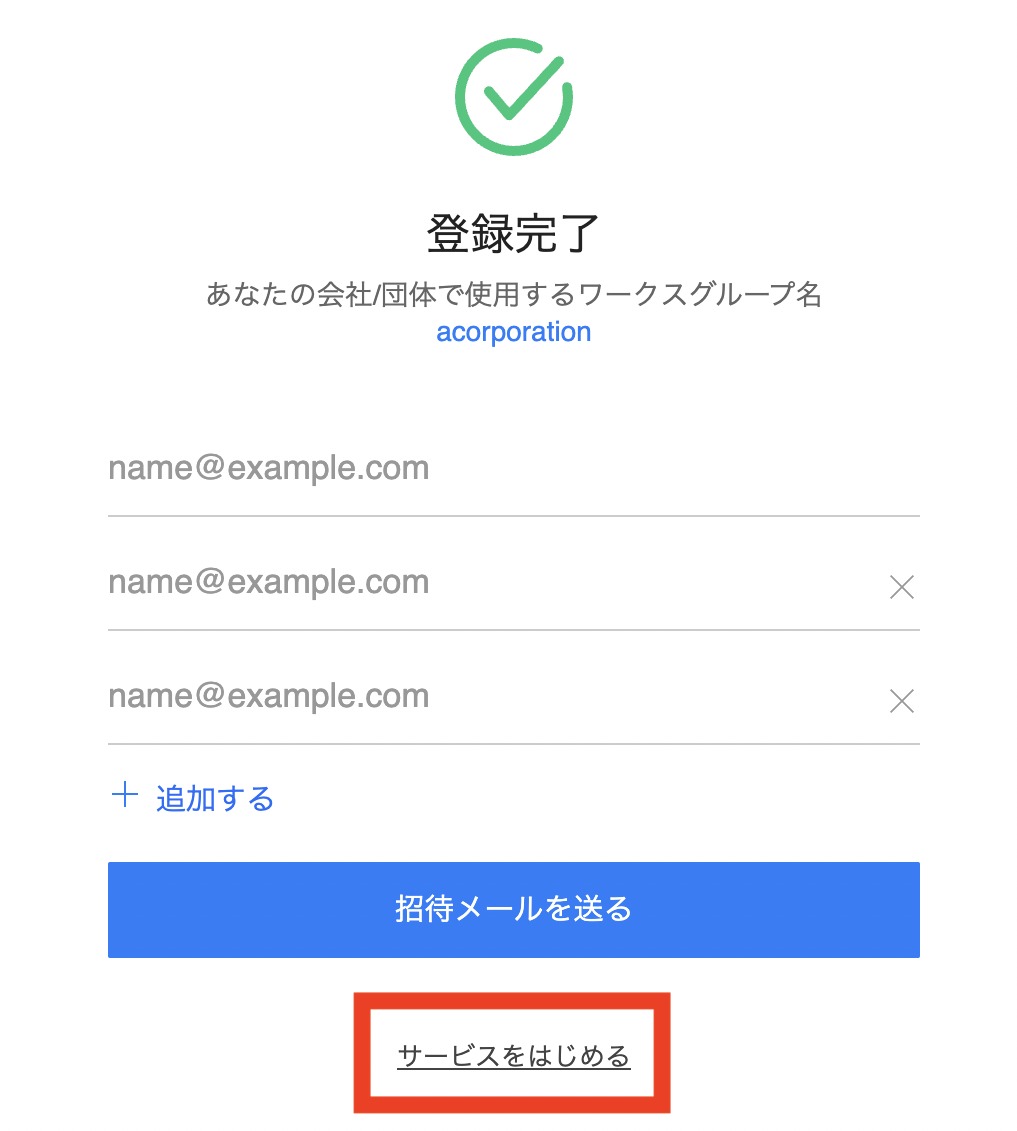
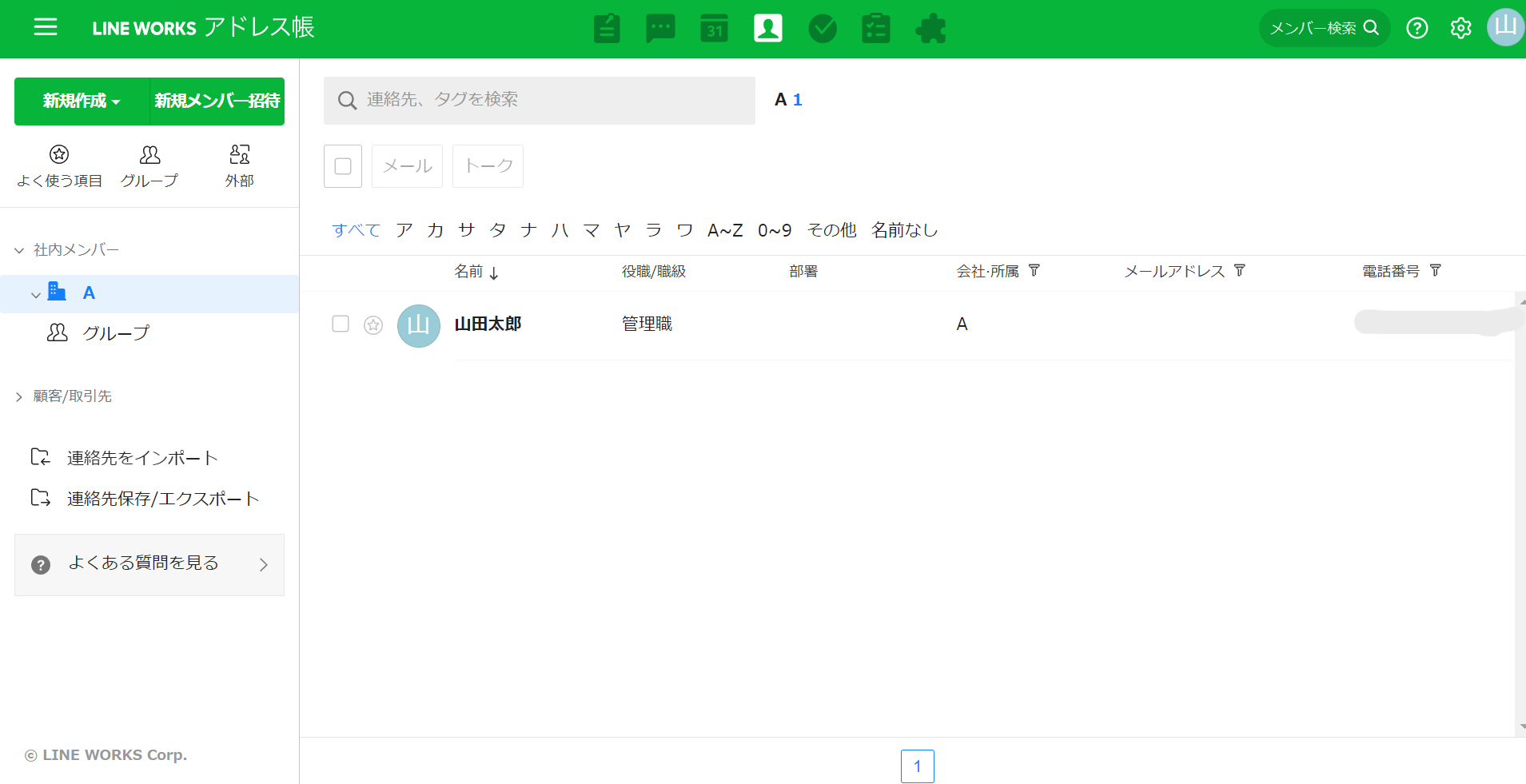
以上の操作で、LINE WORKSのアカウント作成は完了です。
ステップ2|メンバーを招待する
次に、LINE WORKSに社内メンバーを招待しましょう。実際の手順は以下の通りです。
- 画面上部の[アドレス帳]のアイコンをクリックする
- 画面左側に表示される[新規メンバー招待]をクリックする
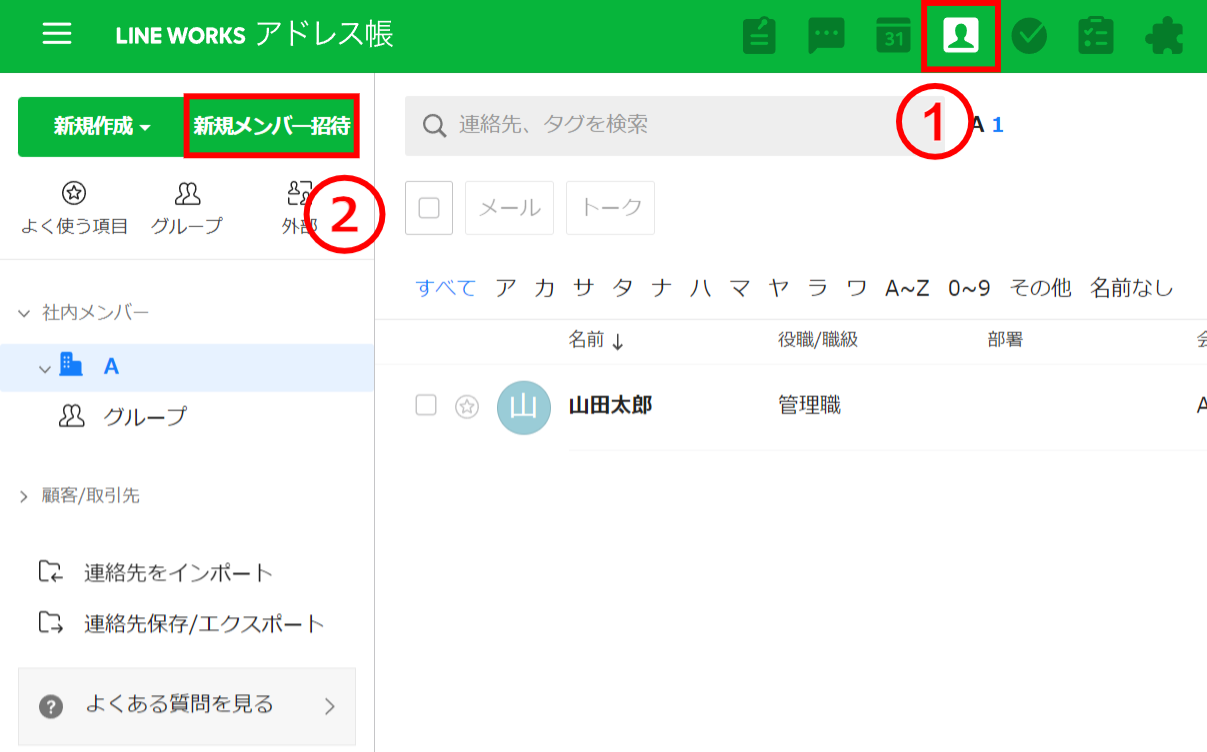
すると、詳細設定の画面に移行するので、以下のいずれかの方法を選択します。
- 方法1|招待したい人のメールアドレスに招待メッセージを送信する
- 方法2|メンバーのアカウントを作成して、ID/パスワードを伝える
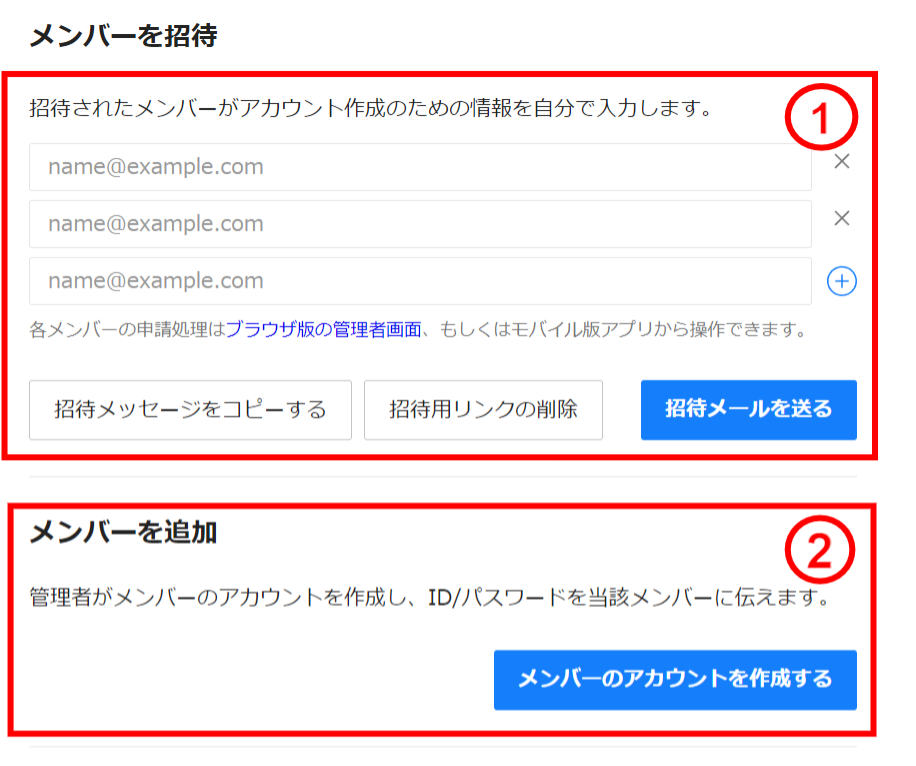
いずれかの方法でメンバーを招待し、当該メンバーがLINE WORKSに登録をすれば、アドレス帳には以下のように表示されます。
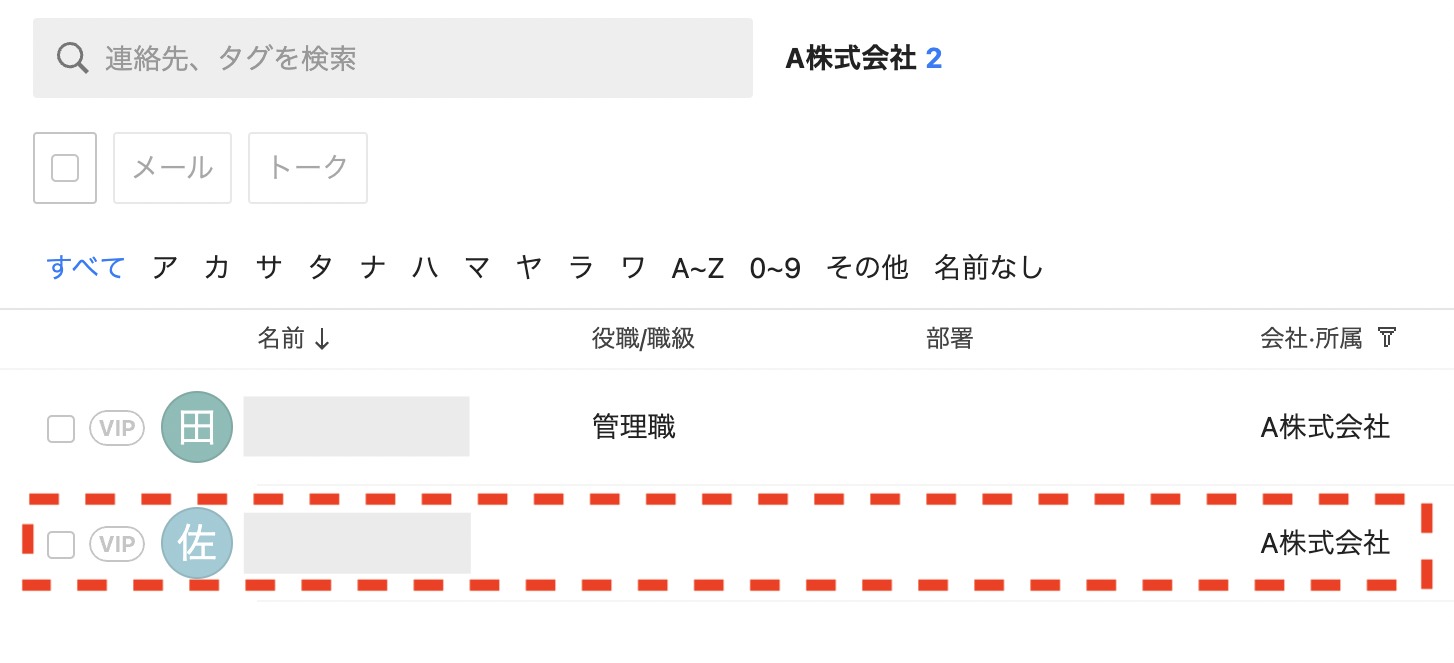
以上の操作でLINE WORKSに新規メンバーを招待できます。
ステップ3|アプリをダウンロードする
次に、LINE WORKSのアプリをPCへダウンロードしましょう。WindowsやMacはWebブラウザから利用できますが、アプリの方がより安定した環境で使えます。
まずは、ダウンロードページを開き、PC版は画面上部の[64 bitダウンロード]または[32 bitダウンロード]からダウンロードします。
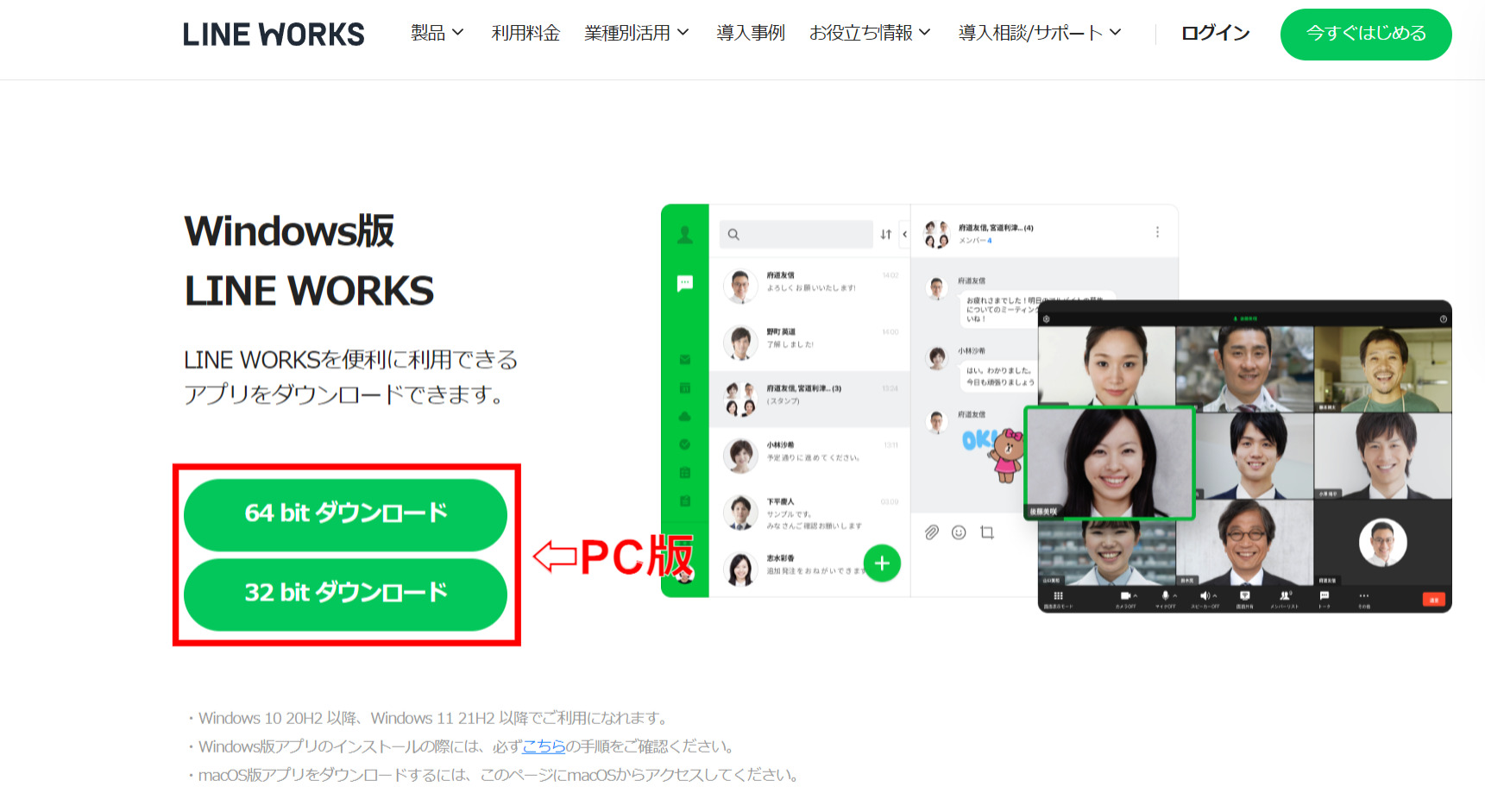
モバイル版は画面下部からダウンロードします。
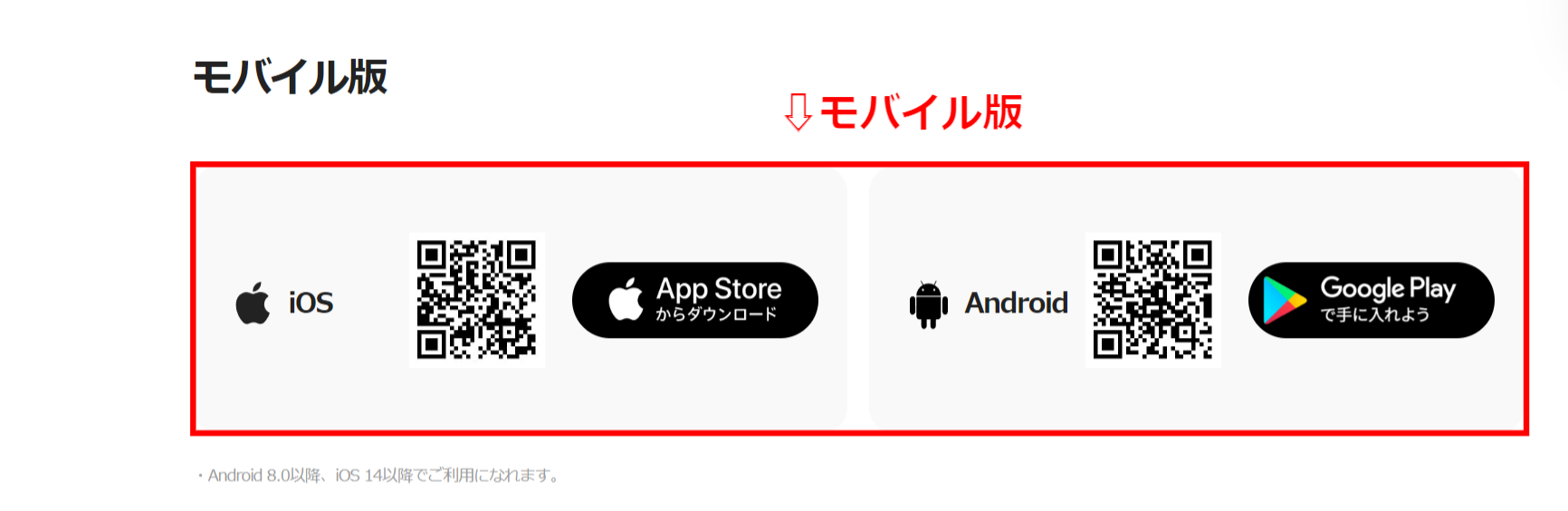
ステップ4|ログインする
アプリのダウンロードが完了したら、先ほど登録した電話番号またはIDを入力してログインしましょう。
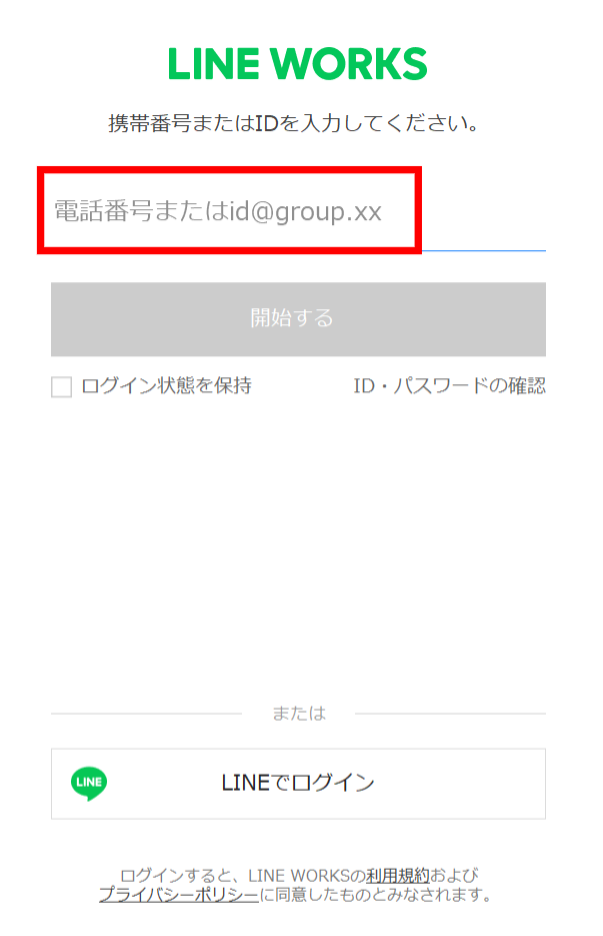
ログインが完了すると、PC版では下記のような画面になります。
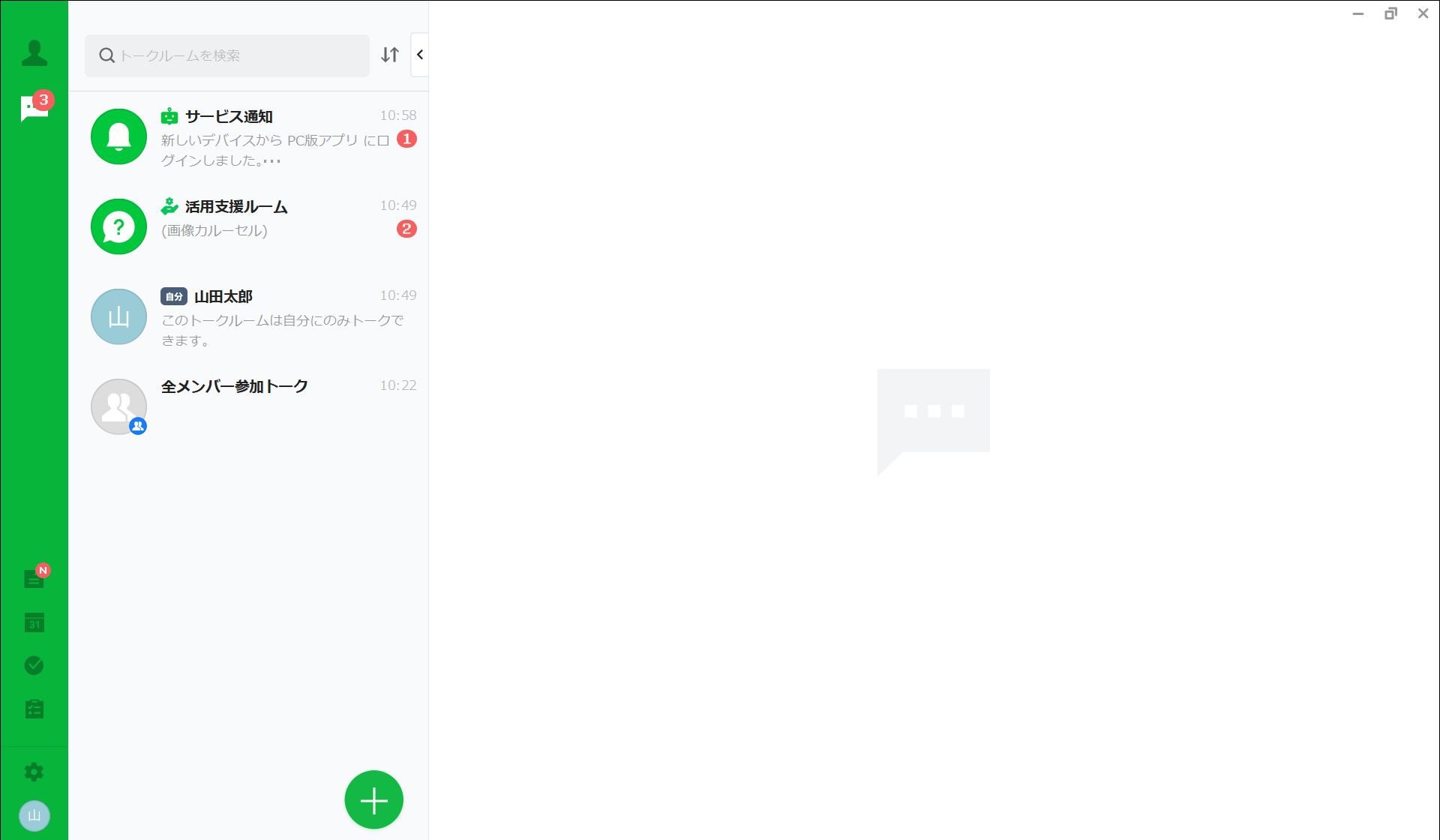
一方モバイル版では下記のような画面が表示されます。
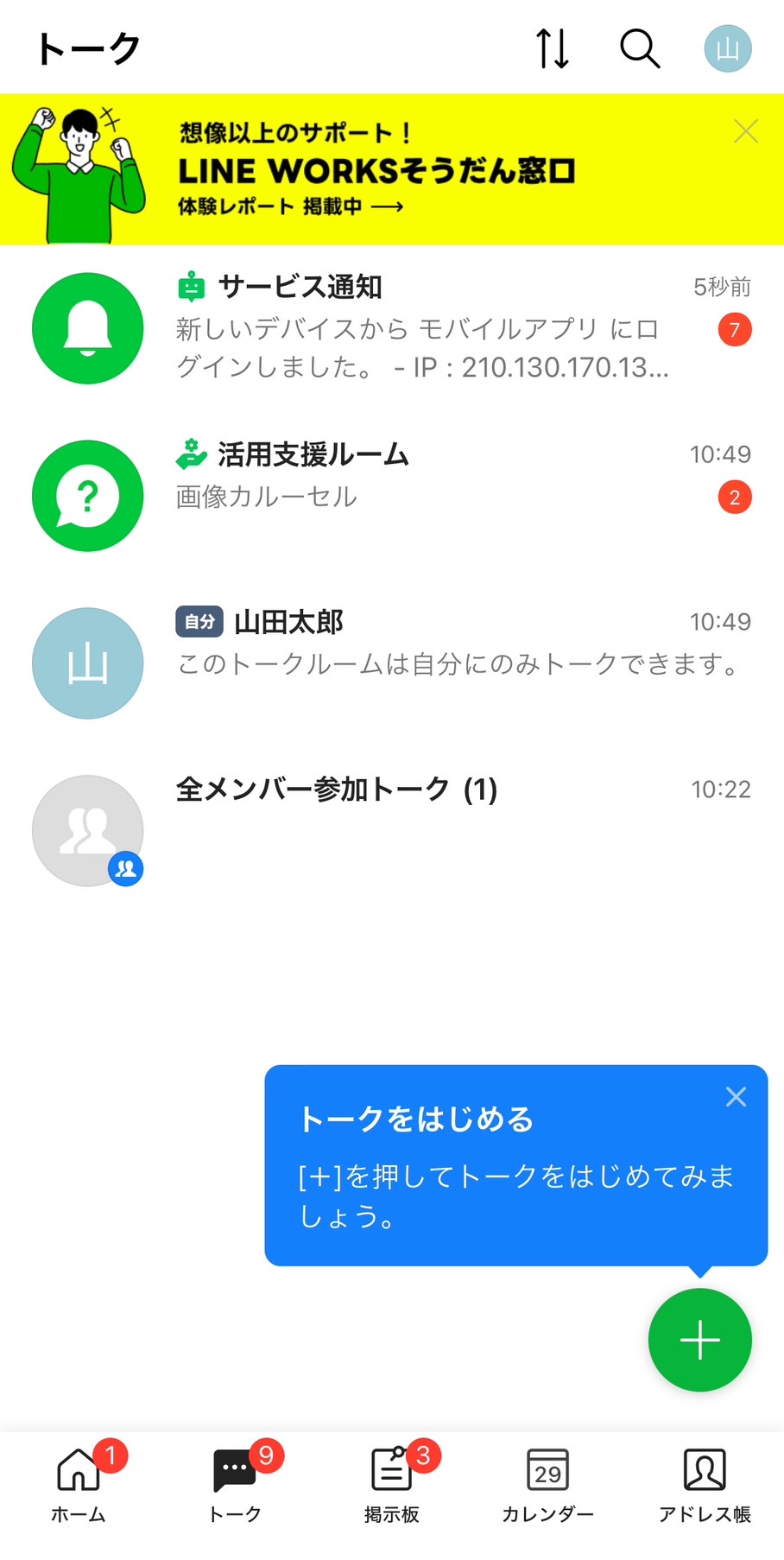
Webブラウザ版とは見た目が大きく違うので、使いやすいものを選びましょう。
LINE WORKSの使い方7選
以下では、LINE WORKSの主な機能と使い方を6つ解説します。画像付きで解説するので、実際に手を動かしながら確認しましょう。
(1)トーク・通話機能
LINE WORKSには社員間でコミュニケーションがとれる「トーク・通話機能」があります。メールとは異なり気軽にメッセージを送信したり、インターネット回線でビデオ通話したりできる特徴があります。
トーク機能を利用する場合には、以下の手順に従いましょう。
- メッセージを送信したいメンバー(グループ)をクリックする
- 画面右下に任意のメッセージを打ち込む
- Enterキーを押して、メンバー(グループ)へメッセージを送信する
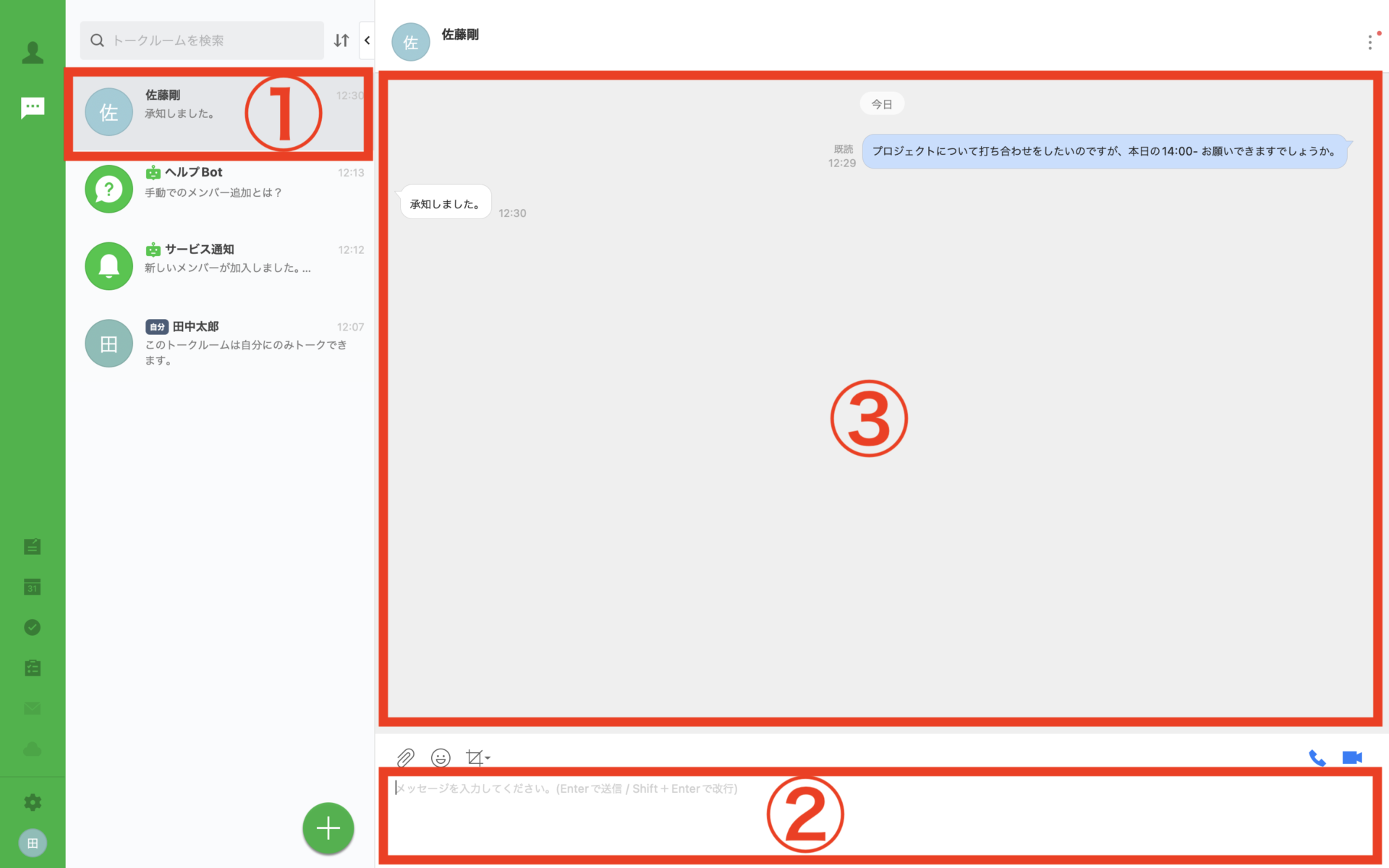
次に、通話機能を利用する手順は以下の通りです。
- 通話したいメンバー(グループ)をクリックする
- 画面右下の[音声通話マーク]もしくは[ビデオ通話マーク]をクリックする
- 表示される[通話]をクリックする
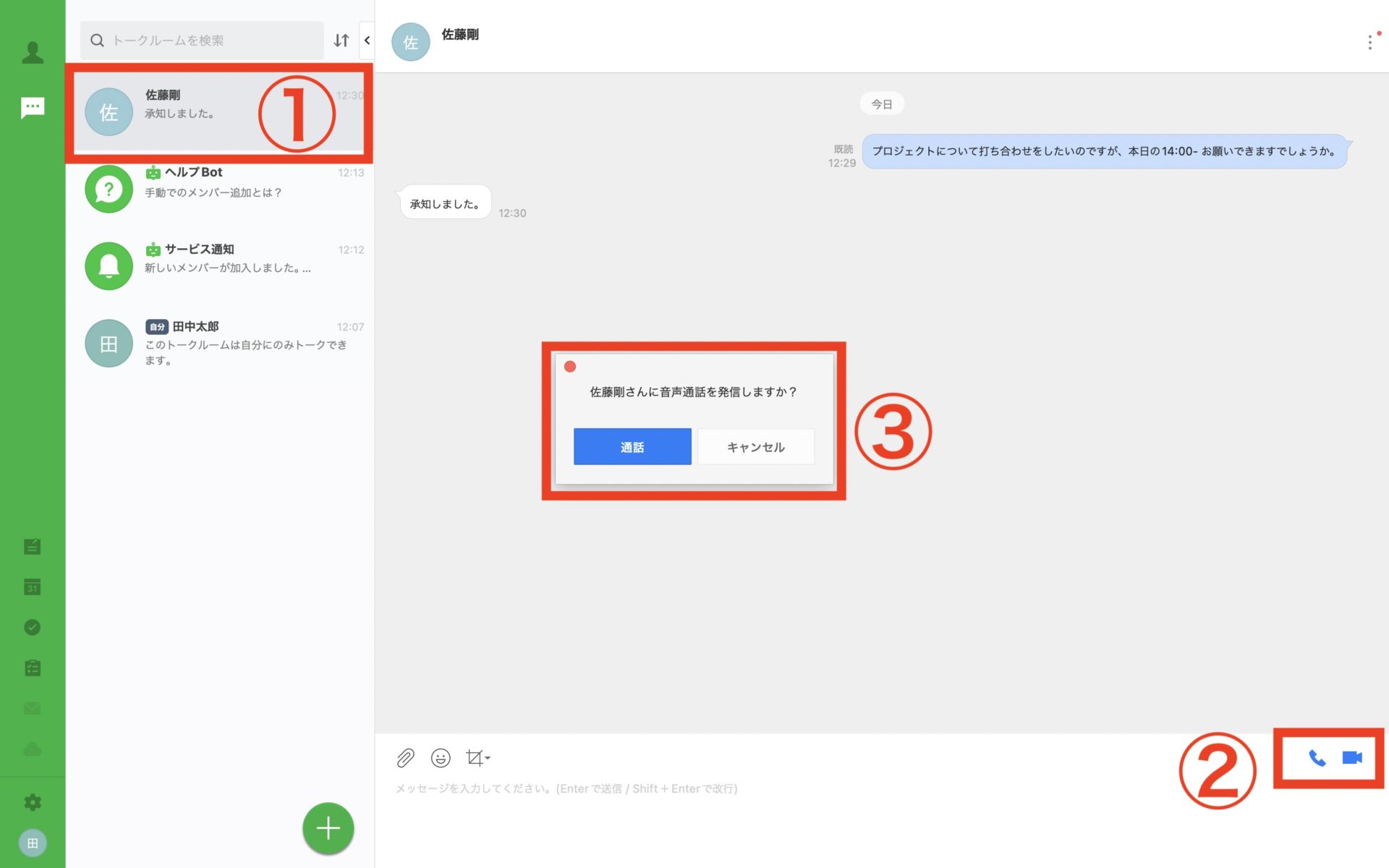
トーク機能では、テキストメッセージだけでなく動画や写真も共有できます。また、通話機能も1対1だけでなく複数人で使えるので、簡単なリモート会議にも活用でき便利です。
(2)掲示板機能
LINE WORKSには社内へお知らせなどを通知できる「掲示板」があります。管理者は閲覧や編集に制限がかけられるので、特定の社員だけに共有する使い方もできます。
掲示板を利用する場合は、画面左側の[掲示板アイコン]をクリックします。
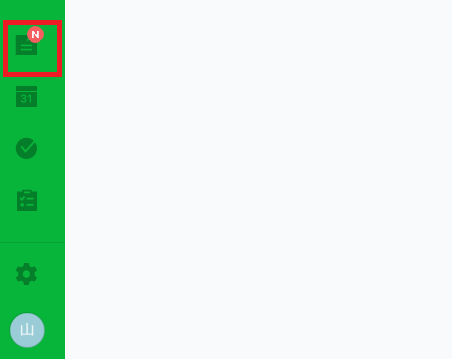
次に、下図にしたがって、➀画面左上の[投稿]をクリックし、➁掲示板の種類をひとつ選択します。
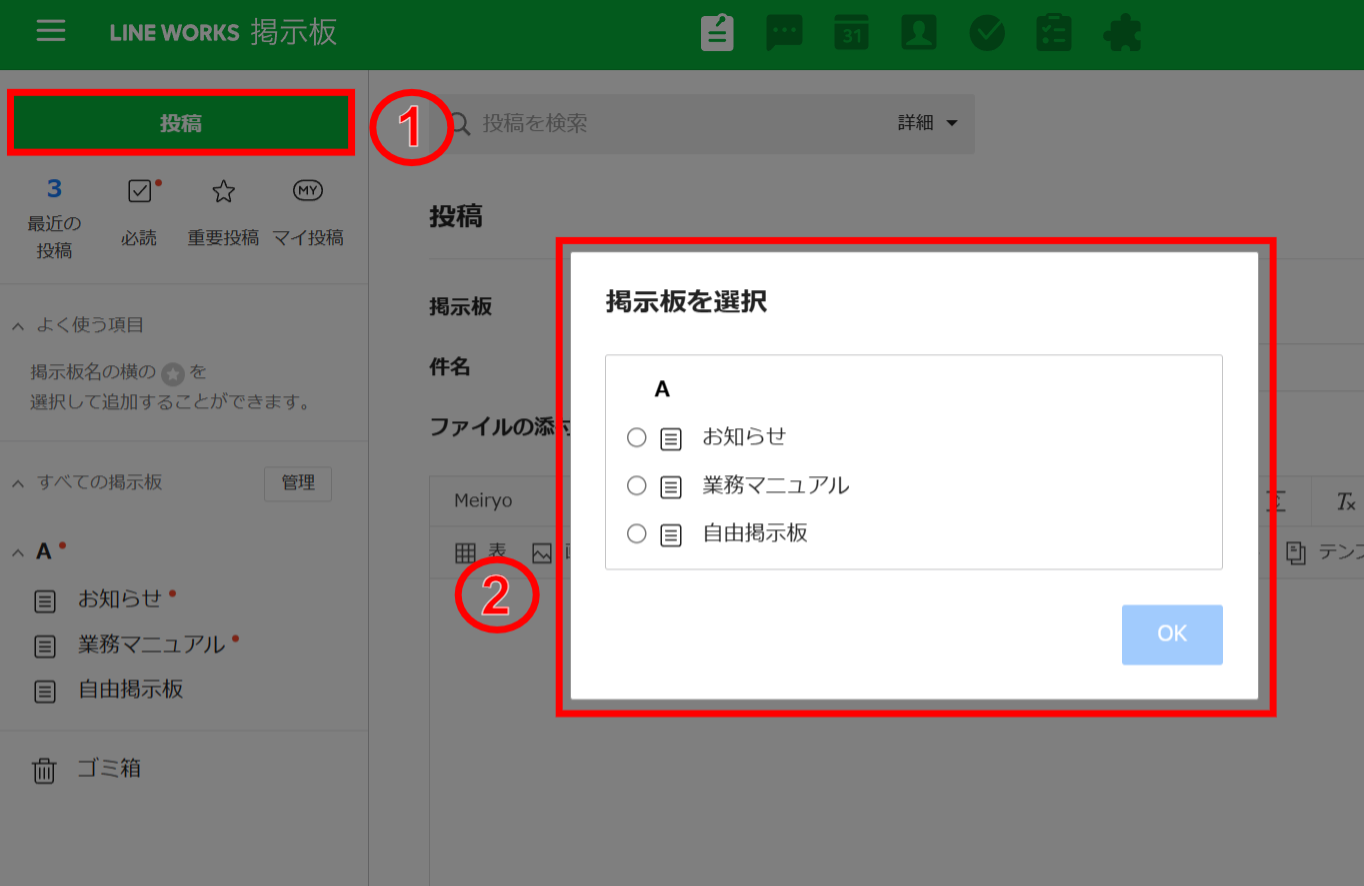
最後に、掲示板の編集画面が表示されるので、件名や内容の記載、ファイル添付などをして投稿ができます。
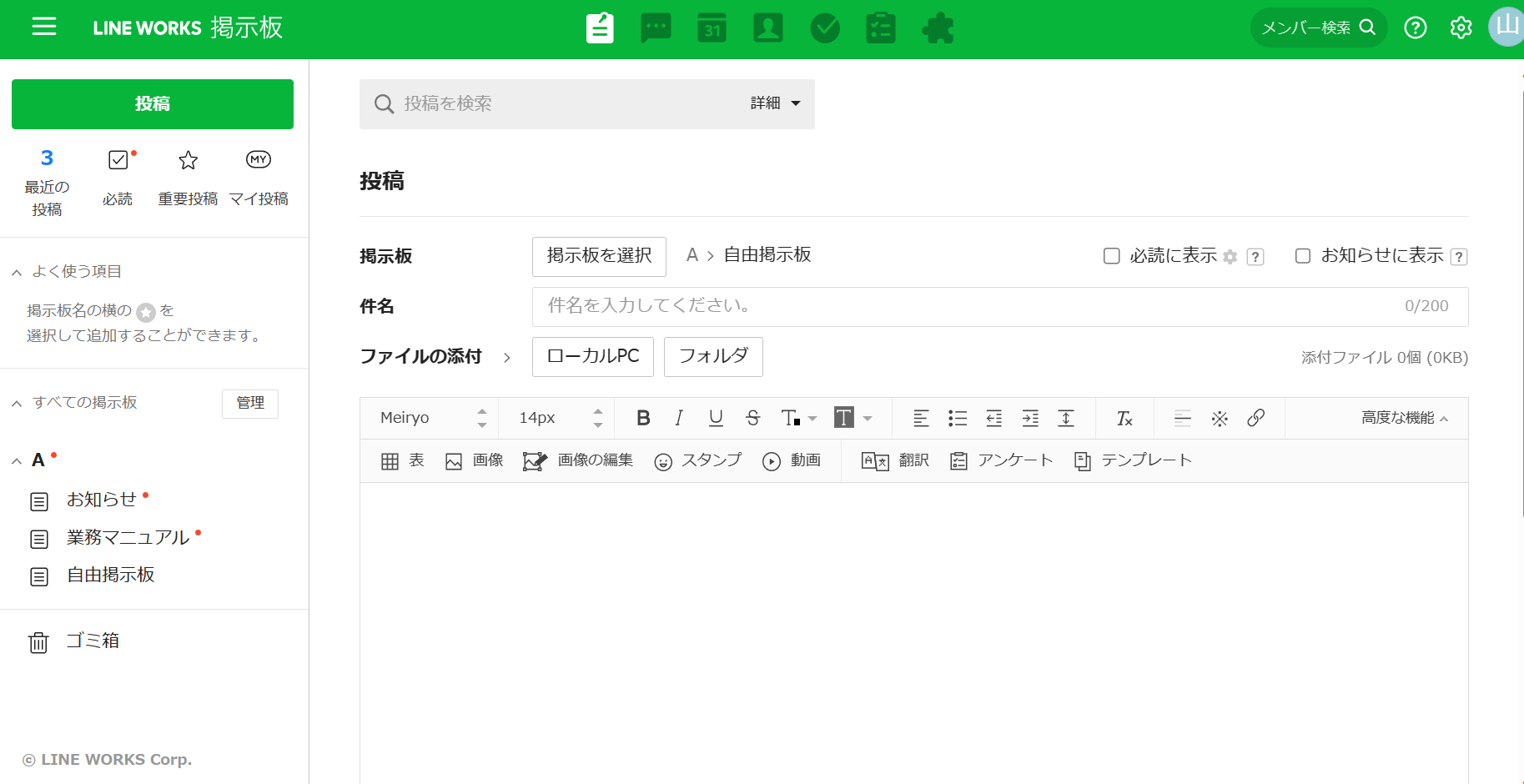
以上の操作で、掲示板を投稿できます。掲示板別に閲覧・編集権限を設定できるため、用途に合わせた「特定の範囲内での情報共有」にも便利です。
(3)カレンダー機能
LINE WORKSには、仕事のスケジュールを管理できる「カレンダー」があります。ほかのメンバーの予定が簡単に把握でき、さらに定例会議などは「繰り返し設定」をすれば毎回登録する手間を省けるのです。
カレンダーを利用する場合は、画面左側の[カレンダーアイコン]をクリックします。
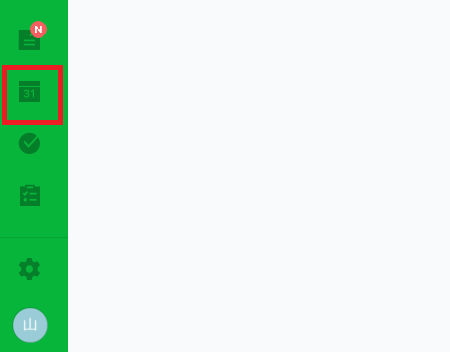
下図にしたがって、画面左上の[予定作成]をクリックします。
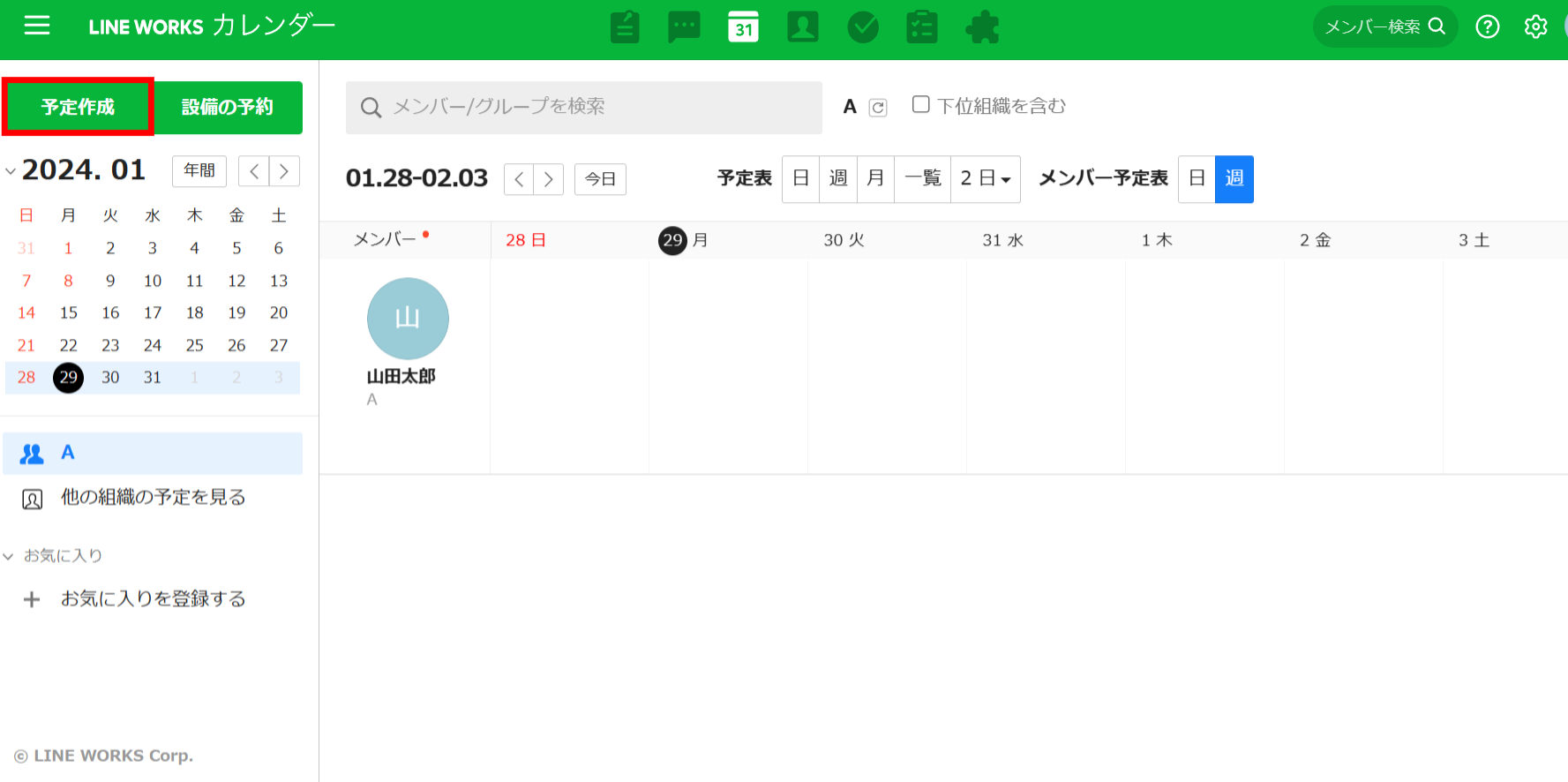
詳細画面が表示されるので、予定を決めて[保存]をクリックして完了です。
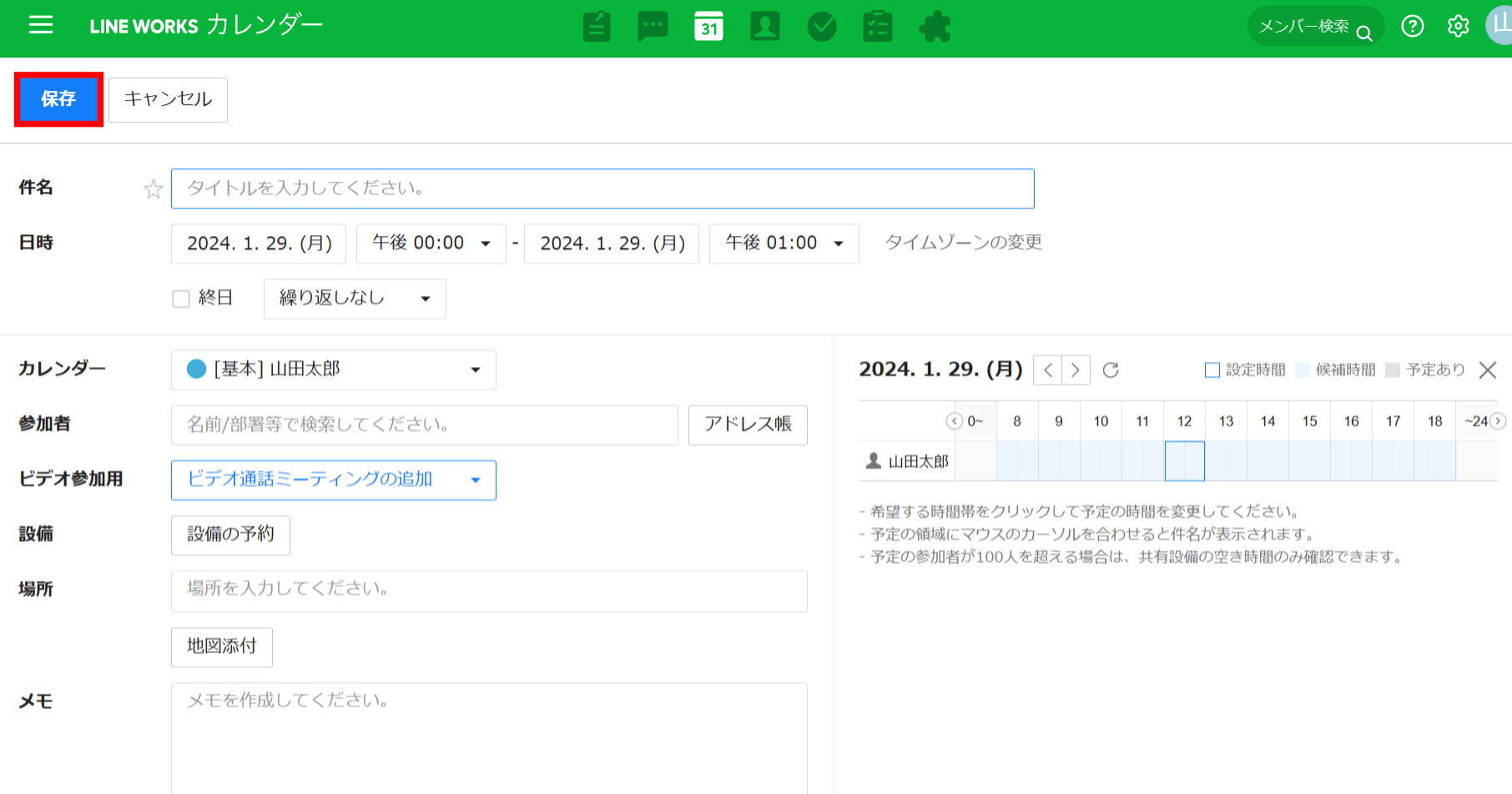
設定した予定は下図のように表示されます。
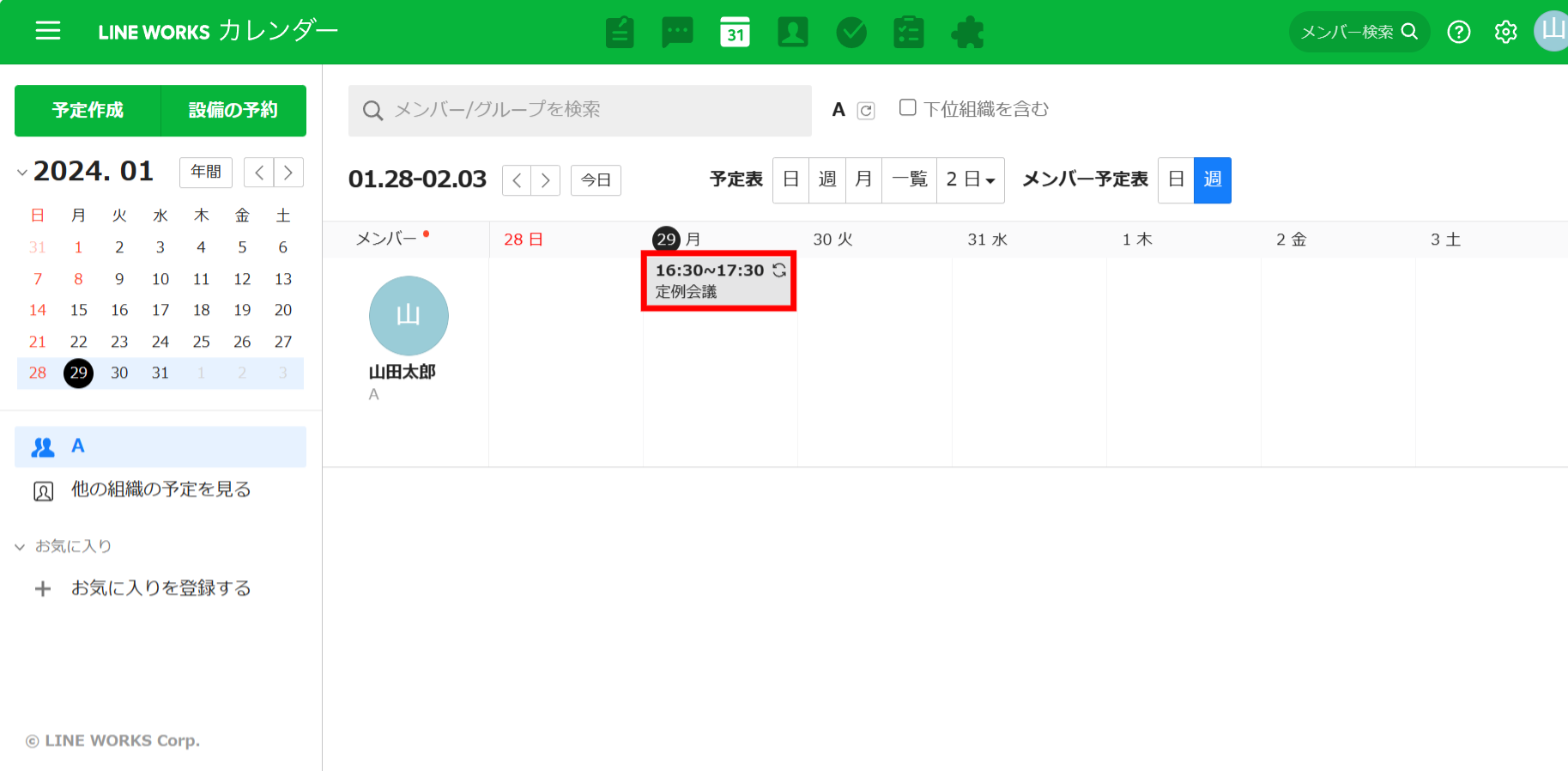
以上の操作で、LINE WORKSのカレンダーに予定を組み込むことができます。また、会議室などを共有設備を登録すると、利用できる設備も分かるので便利です。
(4)タスク機能
LINE WORKSには仕事のやるべき作業を管理できる「タスク」があります。タスク機能では「担当者」を選択するだけでメンバーに作業を依頼できるため、個別に連絡をとる必要がなくなるのです。
タスクを利用する場合は、画面左側の[タスクアイコン]をクリックします。
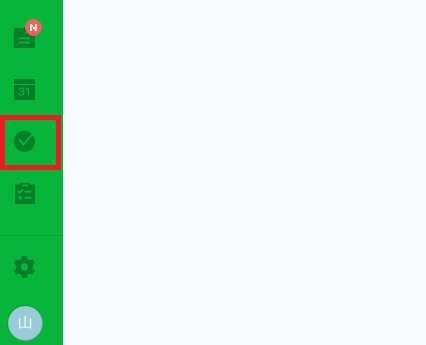
下図にしたがって、➀画面左上の[タスク作成]をクリックし、➁表示される詳細画面でタスクを設定します。
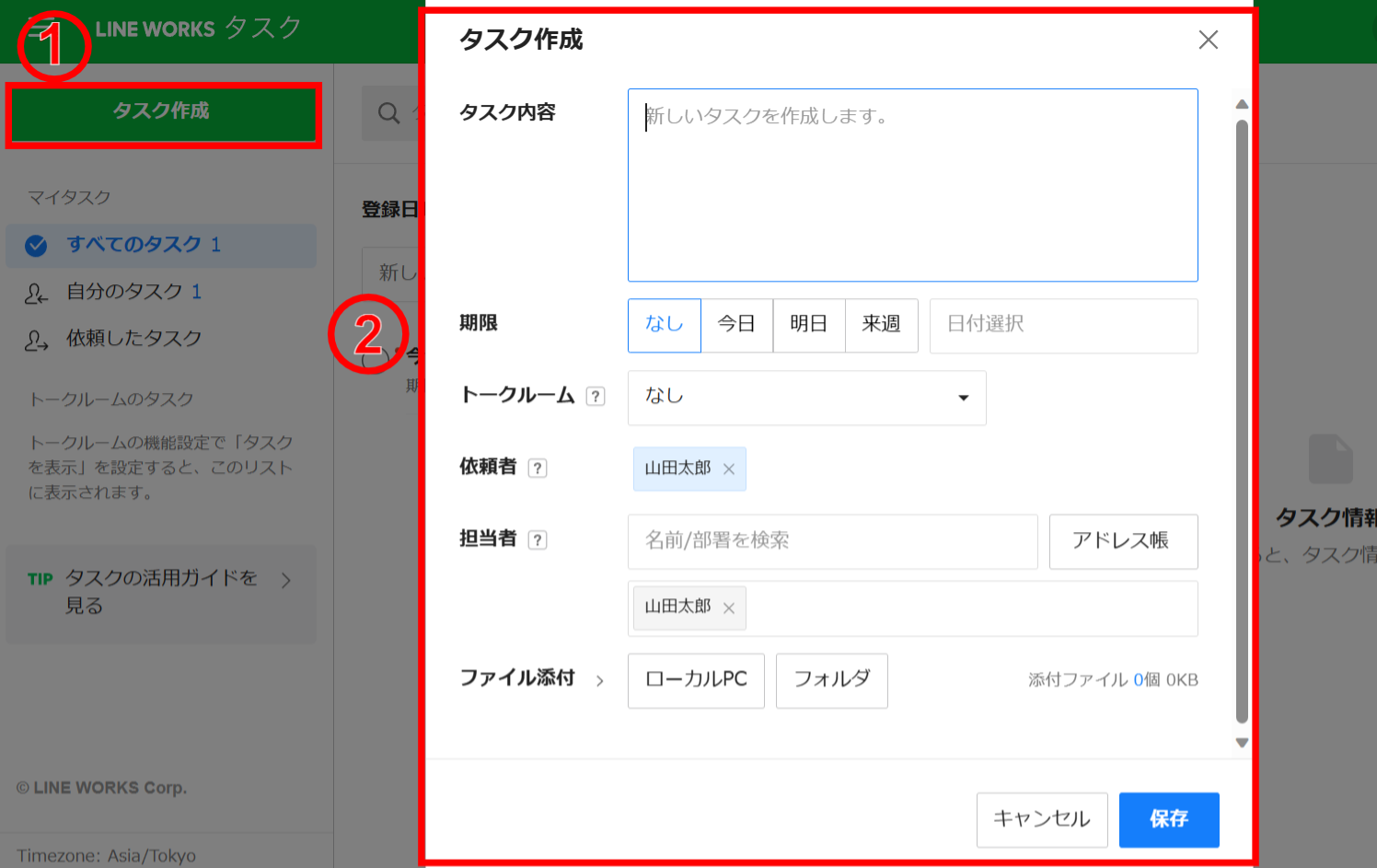
設定したタスクは下図のように表示されます。
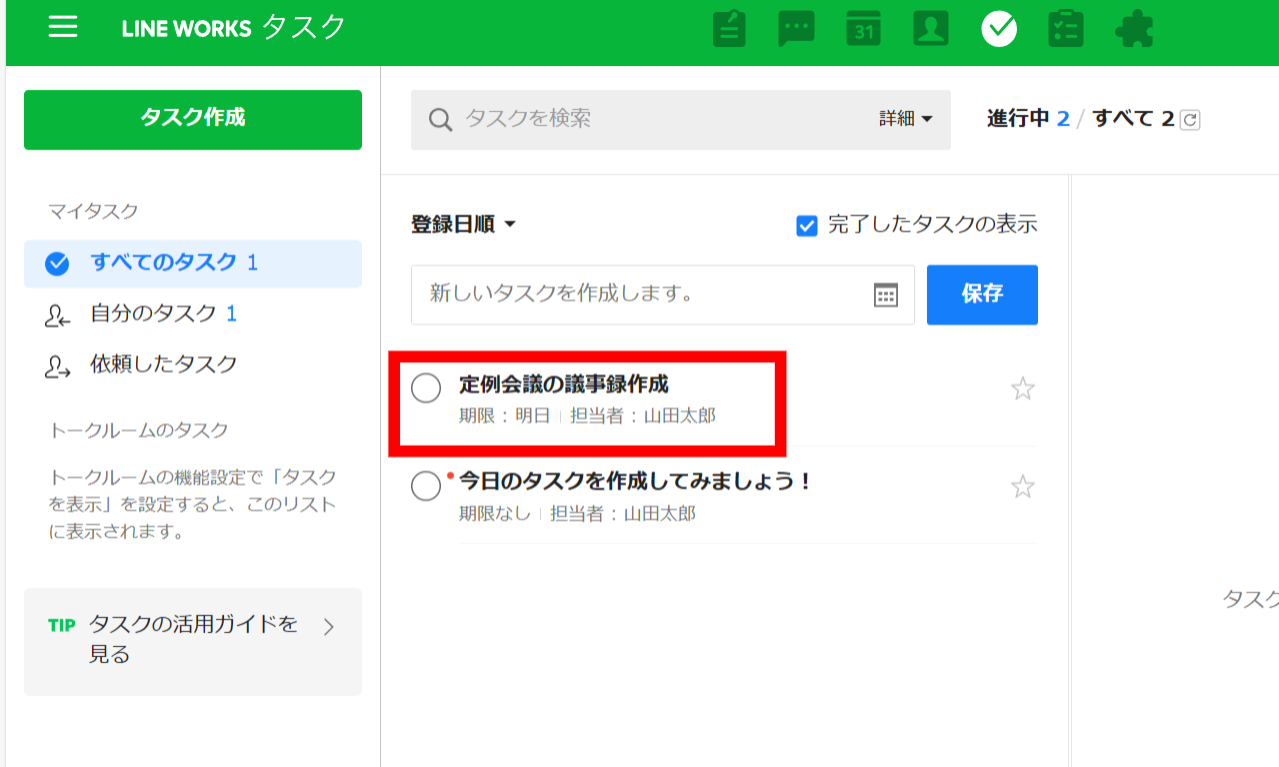
以上の操作で、LINE WORKS上にタスクが登録されます。また、メンバーとのトーク内容からもタスクを作成できるので便利です。
(5)アンケート機能
LINE WORKSにはメンバーからの意見を収集できる「アンケート」があります。テンプレートが豊富なので、1からアンケートを作成する必要がありません。
アンケートを利用する場合は、画面左側の[アンケートアイコン]をクリックします。
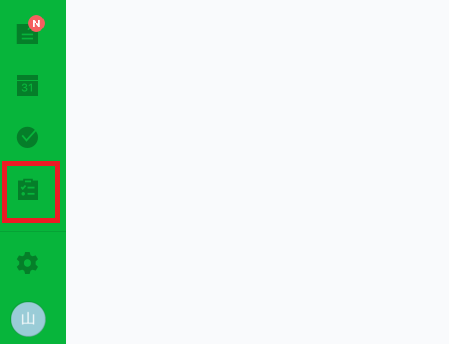
下図にしたがって、➀画面左上の[新規作成]をクリックし、➁アンケート作成するか、テンプレートを利用するかを選びます。
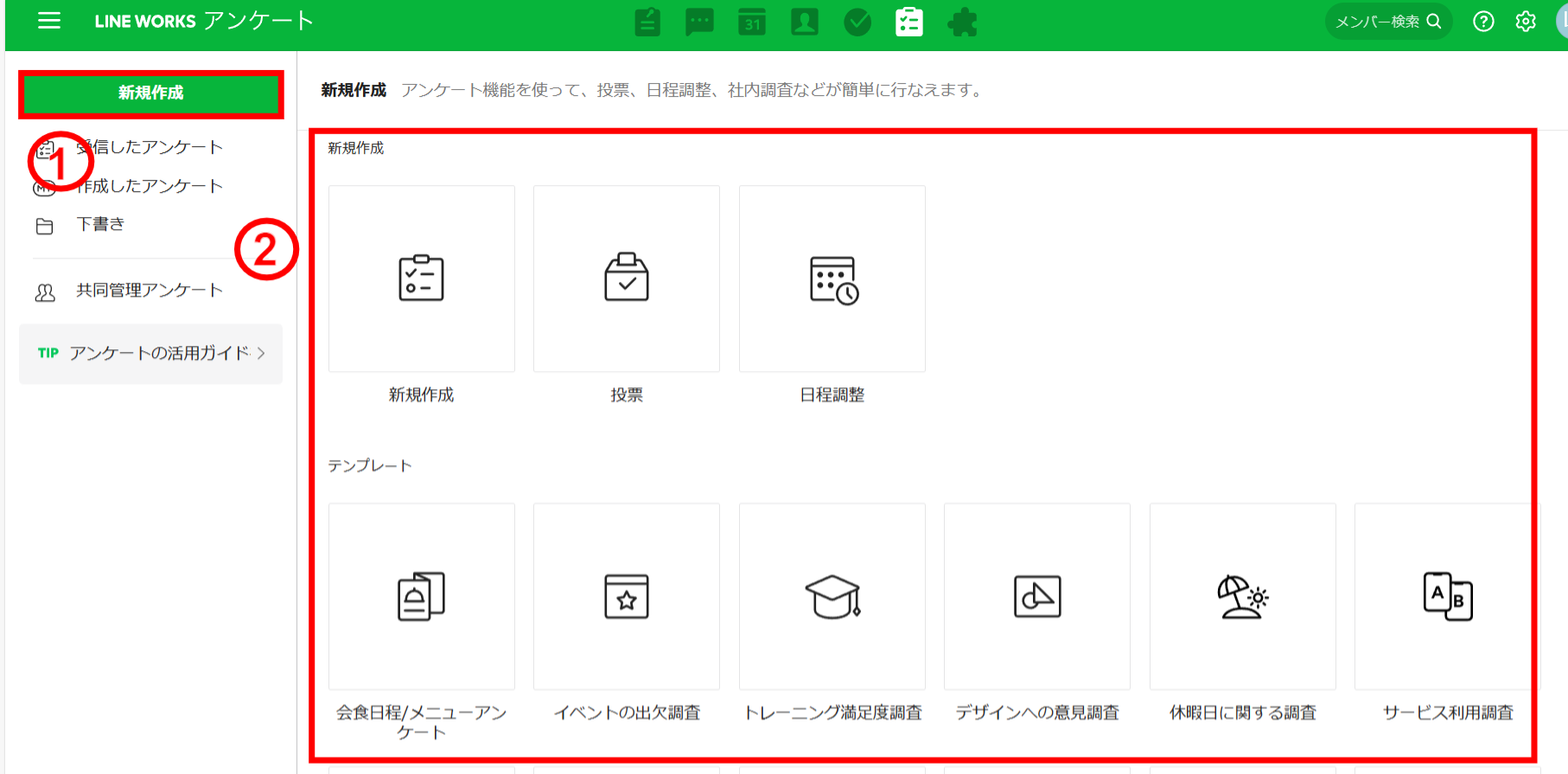
以上の操作で、LINE WORKSでアンケートが作成できます。また、アンケートは自動集計によって手動で分析する必要がなくなり、結果もCSV出力されます。
(6)アドレス帳機能
LINE WORKSには社内メンバーの情報を一元管理できる「アドレス帳」があります。LINE WORKSに登録しているメンバーの情報が蓄積されるので、名前を知らないメンバーも検索で探し出せます。
アドレス帳を利用する場合は、Webブラウザ版の画面上部にある[アドレス帳アイコン]をクリックしましょう。
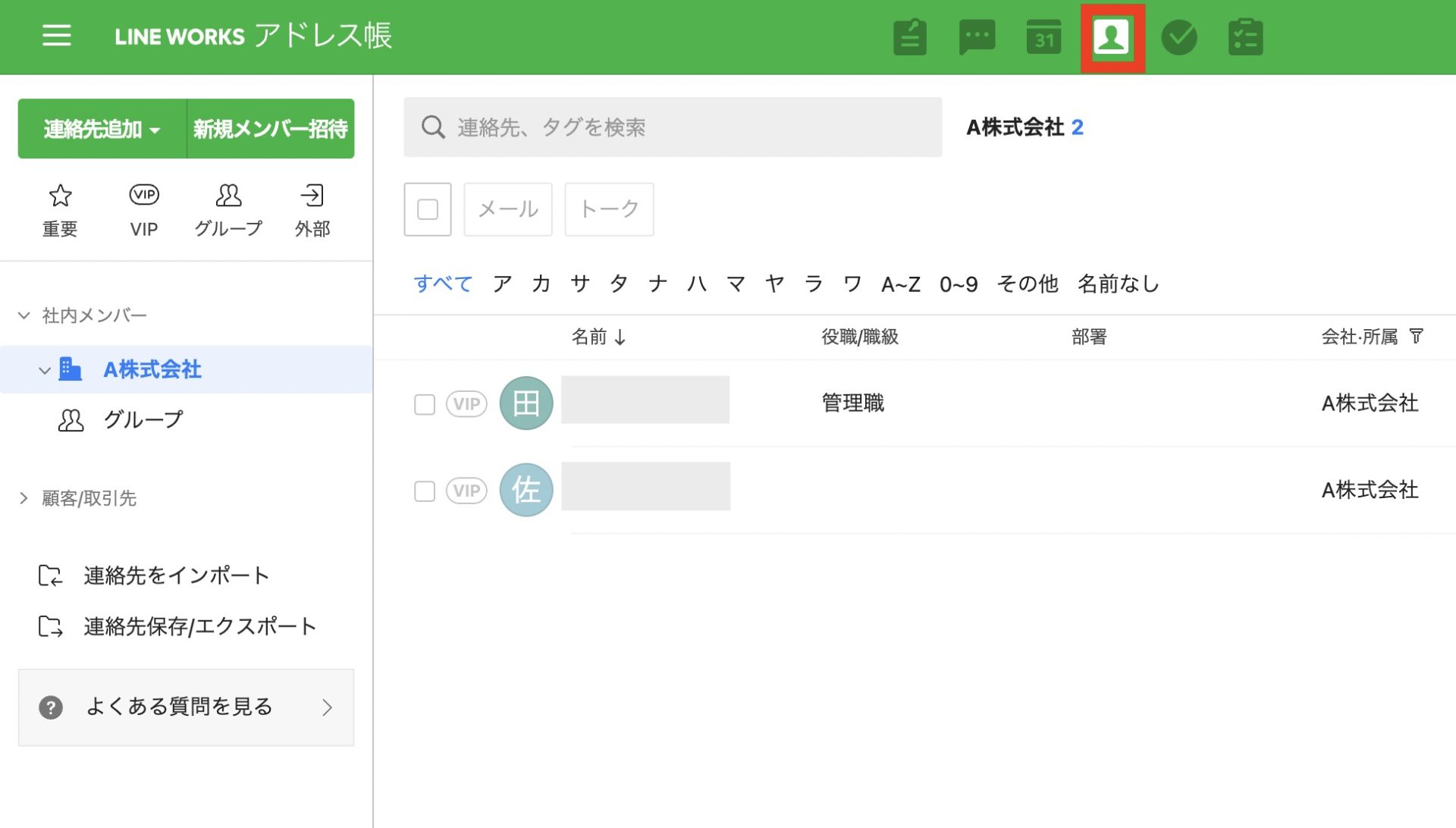
アドレス帳では、メンバーの所属部署や電話番号などを確認できるだけでなく、トーク画面に移行したり無料通話をしたりもできます。
(7)API連携
LINE WORKSのAPI連携機能を使うと、他社ツールの通知を受け取ったり、情報を連携したりすることができます。
たとえば、「Bot」を連携すればメッセージの自動送信が可能になります。ほかにも「Calender」では予定の作成や編集、「Mail」ではメールに関する設定や編集ができるので、LINE WORKS以外のツールを併用する場合に便利です。
なお、利用したいAPIの機能によってできることや設定方法が異なります。LINE WORKSでAPI機能を活用したい場合は、LINE WORKSのAPIカテゴリー一覧から該当のカテゴリを選び、設定方法を確認しましょう。
LINE WORKSの料金
以下では、LINE WORKSの料金について解説します。無料版でできることや各プランの詳細を確認しましょう。
LINE WORKSは無料でも使える?有料版との違い
LINE WORKSは無料で使うことが可能です。有料版との違いとして、以下の点が挙げられます。
- メンバー数の上限が決まっている(30名まで)
- ストレージ容量が少ない(全メンバーで5GBまで利用可能)
- 音声/ビデオ通話/画面共有に制限がある(最大60分で4人まで)
- 管理者機能に制限がある
上記の特徴から、LINE WORKSの無料プランは小規模な企業やチームで使えるツールだと言えます。より強固なセキュリティや大規模なチームでの利用を求める場合は、有料プランへの移行が必要です。
LINE WORKSの料金プラン比較表
LINE WORKSの料金プラン比較表は以下の通りです。
| フリー | スタンダード | アドバンスト | |
|---|---|---|---|
| 料金(月払い) |
0円 |
540円/ユーザー/月 |
960円/ユーザー/月 |
| 利用人数 |
30人まで |
無制限 |
無制限 |
| ストレージ容量 |
5GB |
1TB+1メンバーあたり1GB追加 |
100TB+1メンバーあたり1GB追加 |
| 音声/ビデオ通話/画面共有 |
60分/4名まで |
無制限/200人まで |
無制限/200人まで |
| 掲示板数 |
10個まで |
300個まで |
300個まで |
| チャット機能 |
○ |
○ |
○ |
| セキュリティ管理 |
制限あり |
制限なし |
制限なし |
| 監査ログ |
2週間/ダウンロード不可 |
6ヶ月/ダウンロード可能 |
6ヶ月/ダウンロード可能 |
| SLA保証(サービス品質保証) |
× |
○ |
○ |
このように、各プランは使える機能や数、容量に違いがあります。自社の規模や必要な機能をあらかじめ確認してから契約するプランを検討しましょう。
【必見】LINE WORKSと併用すべきツールとは
以下では、LINE WORKSと併用すべきツールを紹介します。
LINE WORKSは、会話形式で一時的な情報(フロー情報)をやりとりしやすい点がメリットです。一方で、LINE WORKSは「チャット形式で情報が流れやすい」デメリットもあるので、あとから振り返りたい情報(ストック情報)の記録には不向きだと言えます。
そこで、業務のノウハウや顧客情報といった蓄積したい「ストック情報」は別のツールで残し、リアルタイムでやりとりしたい「フロー情報」はLINE WORKでやりとりすると、社内情報がストレスなく共有できます。
ただし、複雑なツールはメンバーが使いこなせないので、ストック情報の管理には「直感的に使いやすいツール」を選びましょう。結論、LINE WORKSと併用すべきツールは、メールを使える方なら誰でも使いこなせるほど簡単なツール「ナレカン」一択です。
ナレカンは「記事」に残したあらゆる情報を多階層の「フォルダ」で整理できるうえ、高性能な「検索機能」で目的の情報がすぐに見つけられます。また、連携すればナレカンの通知をLINE WORK上でも確認できるので、スムーズな情報共有が実現します。
あらゆる社内情報を蓄積できるツール「ナレカン」

「ナレカン」|社内のナレッジに即アクセスできるツール
https://www.stock-app.info/narekan_document_request.html
「ナレカン」は、社内のナレッジに、即アクセスできるツールです。
「社内のあらゆる場所からナレッジが一元化」され、しかも、そのナレッジを「超高精度検索」できます。
自身の頭の中にあるナレッジを残すときは「記事」を作成でき、誰かにナレッジを尋ねたいときは、知恵袋のような感覚で「質問」することが可能です。また、ファイルを添付するだけで、AIが貴社のファイルの中身を全自動で、続々とナレッジ化していきます。
また、ナレカンを使えば、欲しい情報が即見つかります。
Google検索のように使える「キーワード検索」や生成AIを活用した「自然言語検索」によって、メンバーの検索スキルに依存することなく、誰でも簡単に情報を探し出せます。
更に、「初期導入支援サポート」と「ご利用中サポート」もあり、支援も充実しています。「すぐに使える状態にセットアップ」「月に1度のオンラインミーティング」など、実際に、社内のナレッジが動き出す仕組みを整えます。
<ナレカンをおすすめするポイント>
- 【ナレッジの一元化】 ナレッジ管理に特化した、これ以上なくシンプルなツール。
記事形式で書ける「社内版wiki機能」、質問形式で聞き出せる「社内版知恵袋」、メールやチャット内のやりとりは「転送機能」を使って、ナレッジを残していくだけなので、誰でも迷わず使えます。
- 【超高精度な検索機能】 誰もが簡単に欲しい情報を見つけられる検索性。
「複数キーワード検索」「添付ファイル内検索」「ゆらぎ検索」など、思い通りの検索が可能です。
- 【サポート】 圧倒的なクオリティの「初期導入支援」と「ご利用中」サポート。
初期導入支援だけでなく、ナレカンが定着するように、ご利用中も最大限サポートするので、貴社担当者様のお手を煩わせません。
<ナレカンの料金>

- ビジネスプラン:標準的な機能でナレカンを導入したい企業様
- エンタープライズプラン:管理・セキュリティを強化して導入したい企業様
- プレミアムプラン:「AI自然言語検索」も含めて導入したい企業様
各プランの詳細や金額は、下記「ナレカン資料の無料ダウンロード」ボタンより、資料をダウンロードしてご確認ください。
<ナレカンとLINE WORKSの連携イメージ>
ナレカンとLINE WORKSを連携すると、ナレカンに関する通知がLINE WORKSでも通知されます。
たとえば、以下のようにナレカンの記事にコメントがあると、LINE WORKSにもコメント内容が通知され、すぐに該当するナレカンの記事を開ける仕様になっています。
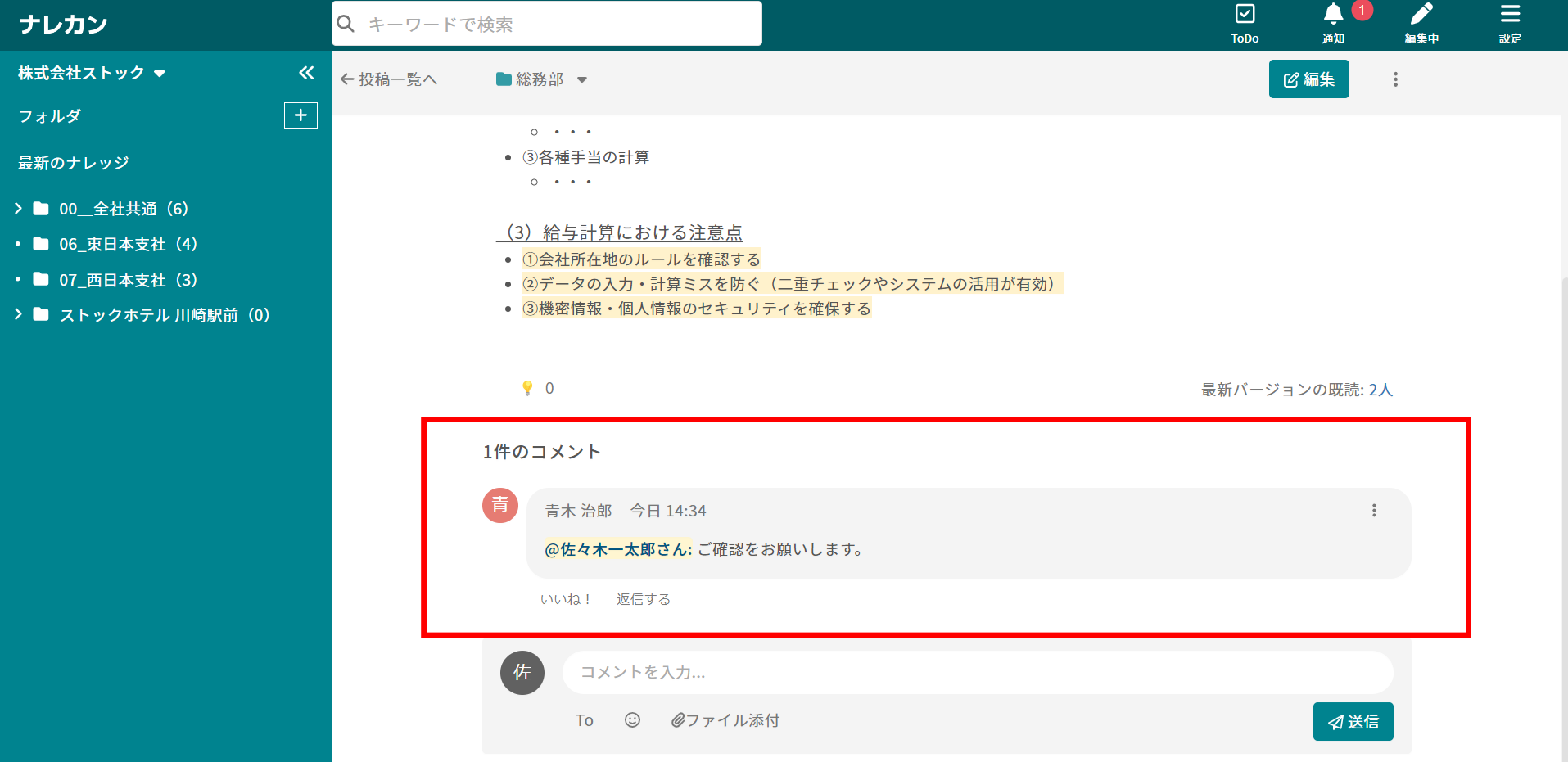
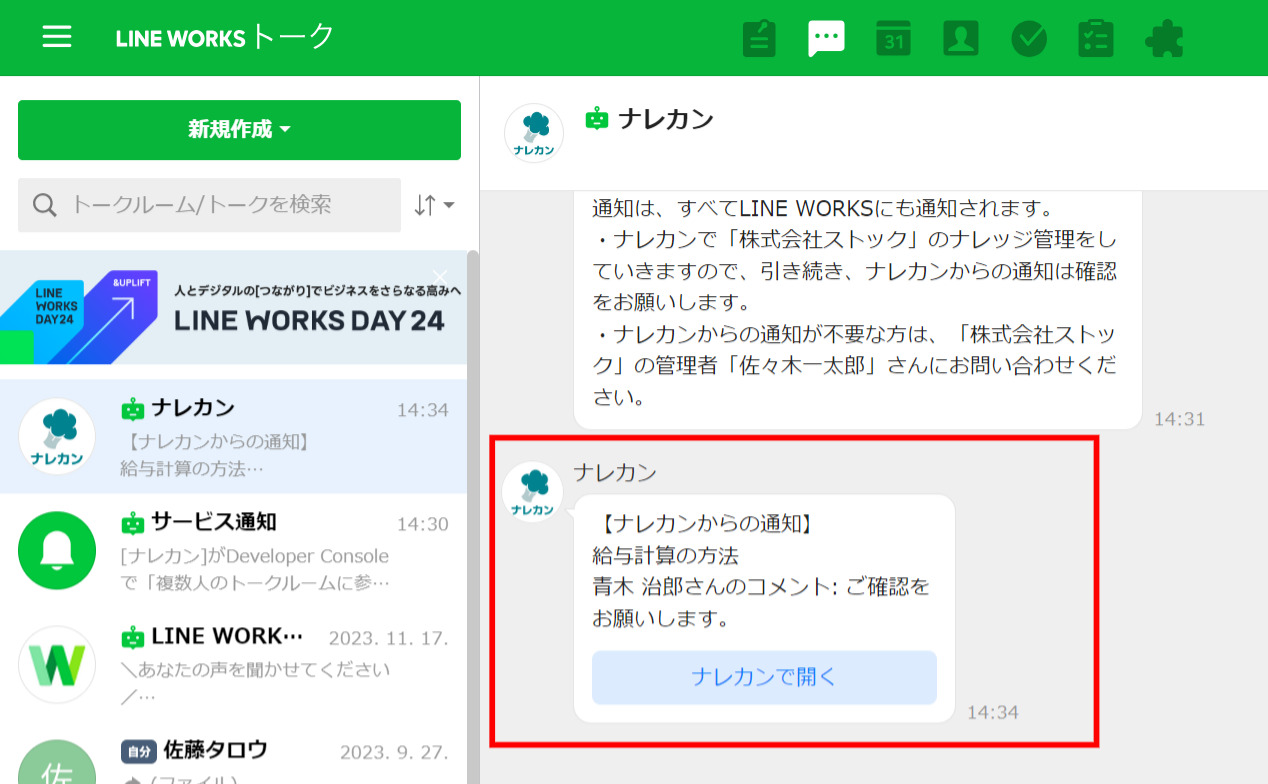
具体的な連携手順は、ナレカンFAQ|ビジネスチャットツール「LINE WORKS」と連携できますか?で確認できます。
LINE WORKSの口コミ・評判
以下では、LINE WORKSの「良い口コミ・評判」と「改善点に関する口コミ・評判」をご紹介します。実際にLINE WORKSを利用したことがあるユーザーが回答しているので、導入の参考になります。
※こちらでご紹介する口コミ・評判はすべてITreview>LINE WORKSより引用しています。
LINE WORKSの良い口コミ・評判
以下では、LINE WORKSの良い口コミと評判をご紹介します。「ビジネス用の便利な機能があること」や「LINEに似ているので抵抗感がないこと」を評価する声が多いです。
非公開ユーザー(投稿日:2024年03月08日)みなさんも使ったことのあるLINEとほぼ同じ使い勝手やデザインでプライベートと仕事を分けて使うことができる。LINEが使える人間であれば基本的な操作方法は教わらなくても使える。無料のスタンプも多くカジュアルな会話も可能なところが社員同士のコミュニケーションをとるうえでも助かっている。
非公開ユーザー(投稿日:2023年12月27日)・トークルームが制限なく作れ、ノート機能、検索機能も充実しており、後から確認することが容易。・ワークフローも自由に作れて、社内稟議でも使える。・現在は100アカウント未満のため、充実の機能を無料で使えている。
非公開ユーザー(投稿日:2023年12月21日)スケジュール管理で利用していますが、各社員がいつどこで何をしているか把握するのにとても便利です。社内の会議室を利用するのもLINE WORKSに登録することで、時間で利用者が重なって譲り合うこともなくスムーズに会議も進められるので重宝しています。
非公開ユーザー(投稿日:2023年12月2日)個人用と分けて使える事が何よりもメリットです。社内連絡やビジネスパートナーとのやり取りを行う際、個人のLINEアカウントを教えるのはお互いに憚られるもの。LINEWORKSはビジネス用LINEのイメージなので、個人用とは違うアプリ、アカウントでやり取りする事が可能。そのため個人のプライバシーを守りながら、仕事で必要な連携を取ることが出来ます。基本的な使用方法はLINEと同様ですが、既読者の確認が出来るので情報伝達の管理が容易な点も良いポイントだと思います。
非公開ユーザー(投稿日:2023年11月16日)・通常のLINEと違い、制限を設けて社員にコミュニケーションツールとして使用させることができる・不適切な言葉などをサーチすることができる・社内、グループ企業のメンバーとも連携が可能・親しみやすく、わかりやすいサービスなのでITリテラシーが低くても使用可能
LINE WORKSの改善点に関する口コミ・評判
以下では、LINE WORKSの改善点に関する口コミ・評判をご紹介します。とくに、「PCとスマホで使用感が異なる」や「機能が物足りない」という声が散見されます。
非公開ユーザー(投稿日:2024年3月8日)トーク画面のTOPに広告が出ている為最新のトークが埋もれていることがある。通信環境の影響の良い場所でも通知が来るのが遅い印象がある。
非公開ユーザー(投稿日:2024年1月2日)無料ユーザーの場合、写真や添付ファイルの送信履歴がクラウドサーバーに保存されていき、最大5GBの容量を超過すると、通信制限がかかり添付が出来なくなります。(2年間保存されます。)無料ユーザーでも、クラウドサーバーの添付ファイルが削除できる機能を付与してもらえるとありがたいです。
非公開ユーザー(投稿日:2023年12月28日)スマートフォンとパソコンとでファイルのやりとりに違いがある点は、仕組み上仕方がないことかもしれないが、なるべく近づけるようにしてもらいたい。
非公開ユーザー(投稿日:2023年11月22日)検索機能が安定しないところが気になります。また、あくまでチャットツールとして使うものであって、タスク管理には不向きなのでそれは別ツールが良いと思います。(ノート機能はあるものの、期日や進捗管理ができるわけでないので)
非公開ユーザー(投稿日:2023年10月16日)スマホでの使用と違い、PC上でのディスクトップ版では、通知が解りにくい。出来れば印が付くのではなく、ポップアップで知らせる機能が出来ればほしい。
【要注意】LINE WORKSのデメリット
LINE WORKSを使うとチャット機能を使って社内のコミュニケーションを円滑化できますが、以下のような注意点もあります。
- 使いこなせない恐れがある
- 情報漏洩の危険性がある
- 情報が流れてしまう
- やり取りが入り乱れる
LINE WORKSはLINEと比較して豊富な機能が搭載されているため、ビジネスでの活躍に期待できます。しかし、多機能ゆえに、ITツールの操作に不慣れな社員は使いこなせない恐れがあるのです。
高いセキュリティを誇るLINE WORKSですが、不正アクセスやなりすましによって情報流出のリスクが存在します。また、LINE WORKSのやり取りは管理者側で全て把握できるため、プライベートとの使い分けを徹底する必要があるのです。
LINE WORKSのようなチャットツールでは、メッセージの投稿が増えると過去の重要なメッセージが流れて確認しづらくなります。重要な情報を振り返るためには、都度検索をかけて該当のメッセージを探さなければなりません。
やり取りが入り乱れるのも、大きなデメリットです。メンションの機能はありますが、同じプロジェクトグループのなかで複数の話題が同時に会話されることもあり、話題が錯綜しやすいと言えます。
このように、LINE WORKSにはチャットツール特有のデメリットがあります。そこで、重要な情報を蓄積できる「ナレカン」のようなツールを併用すると過去の情報を振り返りやすい仕組みを整えられます。
LINE WORKSの機能・使い方・料金まとめ
ここまで、LINE WORKSの機能や使い方、料金を中心にご紹介しました。
LINE WORKSは社内のコミュニケーションを活性化するのに役立つツールであり、個人向けのLINEよりも多くの機能を使えます。一方、チャットツールにありがちな「情報が流れる」「会話が入り乱れる」デメリットもあるので、運用には工夫が必要です。
そこで、とくに「あとから振り返りたい情報」はLINE WORKSとは別のツールで蓄積しておくと確認がしやすく便利です。ただし、複雑なツールだとITに不慣れなメンバーが使いこなせないので、シンプルな機能のツールを選びましょう。
結論、LINE WORKSと併用すべきなのは、情報を確実に残せる「記事」とチャットができる「コメント」機能があり、ITが苦手な65歳の方でも簡単に使える「ナレカン」が最適です。
ぜひ「ナレカン」を導入し、あらゆる社内情報をストレスなく共有できる体制を実現しましょう。